Einleitung und FAQ
Mein Sohn hat letztes Jahr damit angefangen Minecraft zu spielen. Ein paar seiner Freunde auch. Damit sie nicht mehr alleine vor sich hinspielen müssen, habe ich ihnen einen Minecraft-Server eingerichtet. Wie das funktioniert und was ich dabei gelernt habe.
In den FAQ geht es erst mal um Grundsätzliches und Erfahrungen, die ich in den letzten zwei Monaten mit vier Jungs (und einem Teilzeit-Minecraft-Mädchen) gemacht habe. Ich versuche alles so verständlich wie möglich zu beschreiben, damit sich auch Eltern, die noch keine oder wenig Erfahrung mit Computerspielen haben in das Thema einarbeiten können. Viele der Fragen, haben mir andere Eltern auch so schon in Echt gestellt.
Vorab an alle Minecraft-Experten: Ich beschäftige mich selbst erst seit ein paar Monaten mit dem Spiel und habe mich nach und nach eingelesen, bin also weit davon entfernt Profi zu sein. Auf Mods und alternative Versionen wie Bukkit gehe ich nicht ein. Wenn ich also Unsinn erzählen sollte oder ihr Anmerkungen oder Verbesserungen habt, ab in die Kommentare damit!
Was ist Minecraft überhaupt?
Minecraft ist ein sogenanntes OpenWorld Game, d.h. man läuft durch eine Welt, die unendlich groß ist. (früher war sie nicht ganz unendlich, hier ein netter Artikel über einen, der eine Reise zum Ende von Minecraft gemacht hat). Der Spieler wird aus der Ich-Perspektive gesteuert (wie man es auch aus Ego-First-Person-Shootern kennt). Die Grafik ist dabei im groben Klötzchenlook gehalten und besteht aus Wiesen, Wäldern, Bergen, Seen und Wüsten, die bevölkert sind von Menschen, Tieren und ein paar anderen Wesen, die manchmal nicht ganz so wohl gesonnen sind. Als Spieler sammelt man Gegenstände und baut Rohstoffe ab. Mit den gesammelten Rohstoffen, kann man dann weitere Gegenstände herstellen (craften) oder Gebäude bauen. Es gibt einen Tag/Nacht-Rhythmus und das Wetter ändert sich auch immer mal wieder.
Es gibt zwei verschiedene Spielmodi (eigentlich gibt es ein paar mehr, aber ich konzentriere mich hier auf die wichtigsten):
Kreativmodus
Hier hat der Spieler von Beginn an alle Rohstoffe und Gegenstände zur Verfügung und kann gleich drauflosbauen. Es laufen zwar auch Monster rum, die greifen aber nicht an und der Spieler kann (fast) keinen Schaden nehmen, also nicht sterben. Den Kreativmodus erwähnen Medienpädagogen bei Medienelternabend immer als erstes, weil er die besorgten Eltern beruhigt.
Überlebensmodus (Survival)
Hier steht der Spieler am Anfang fast nackt da und muss sich erst mal Rohstoffe zusammensuchen um eine erste Unterkunft zu bauen. Denn wenn es Nacht wird kommen die Monster raus und dann wird es brenzlig. Ein Haus mit verschließbarer Tür oder zumindest eine zugeschaufelte Höhle sind da Pflicht. In diesem Modus nimmt der Spieler Schaden durch Monsterangriffe, Stürze aus großer Höhe und anderen Umwelteinflüssen.
Beide Spielmodi kann man wiederum entweder alleine auf dem Rechner oder auf einem Minecraft-Server mit mehreren Spielern spielen.
Welche Minecraft Versionen gibt es?
Für Smartphones und Tablets gibt es Minecraft PE (Pocket Edition). Für Desktop-Rechner gibt es das klassische Minecraft, das auf PCs, Mac und Linux läuft. Außerdem gibt es noch einige Versionen für einzelne Spielekonsolen.
Außerdem gibt es inoffizielle, modifizierte Minecraft-Versionen, wie z.B. Bukkit. Die nicht modifizierte Minecraft-Ausgabe wir in Tutorials und Youtube-Videos manchmal auch als „Vanilla“ bezeichnet.
Wichtig ist: Diese Versionen sind nicht kompatibel zueinander, d.h. man kann mit einer Minecraft PE nicht auf einem Server mitspielen, der für die Desktop Minecraft-Edition angelegt wurde.
In der Praxis lief es bei uns dann auf die klassische „Vanilla“ Variante raus, weil eine Laptop/Desktoprechner in allen beteiligten Haushalten verfügbar war.
Ab wieviel Jahren kann man Minecraft spielen?
Die USK-Freigabe ist ab 6 Jahren. Die Kinder sollten auf jeden Fall schon ein bisschen Erfahrung im Umgang mit Maus und Tastatur haben. Meine Tochter (7) kommt in der Welt schon ganz gut klar, die Jungs sind bereits in der 3. Klasse und alle 9 Jahre alt. Unabhängig von den technischen Fertigkeiten, ist auch wichtig, wie reif die Kinder sind. Wie hoch ist ihre Frustrationgrenze? Was sind Ihre Ängste? Wie gut ist ihr Orientierungssinn? Am Anfang hatten die meisten noch ziemlich Angst, wenn es Nacht wurde oder Monster unterwegs waren. Stirbt man und verliert alle gesammelten Items kann das sehr frustrierend sein.
Wie kann man den Kindern den Einstieg erleichtern?
Am allerwichtigsten: Dabei sein! Die Kinder erst mal nicht alleine spielen lassen, ihre Fragen beantworten, ihre Ängste (s.o.) ernst nehmen und am besten an einem zweiten Rechner sogar selbst noch mitspielen.
Vor dem ersten Multiplayer-Spiel sollten die Kinder erst mal eine paar Runden im lokalen Kreativmodus spielen. Klappt es mit der Steuerung schon ganz gut, kann es auf den Server gehen.
Unserer Gruppe wurde der Kreativmodus auf dem Server schnell langweilig, gleichzeitig haben sie aber die tödlichen Monster ziemlich gestresst und frustriert. Deshalb habe ich zwar den Überlebensmodus eingestellt, aber die Schwierigkeit auf „friedlich“ gesetzt (wie das genau geht, steht hier), damit keine Monster angreifen. Die Kinder können sich also erst mal ganz auf das Sammeln und Craften konzentrieren und die Gegend erkunden.
Beim Erkunden werden sich die Kinder am Anfang immer wieder verlaufen. Um in so einer misslichen Lage unterstützend einzugreifen, kann der Server-Admin mit Kommandozeilenbefehlen verschiedene Aktionen ausführen, wie z.B. einen Spieler an einen andere Ort teleportieren oder auch einen bestimmten Gegenstand erschaffen und ins Inventar legen.
Am Anfang fanden ein paar der Spieler auch die nahende Nacht oder tristes Regenwetter zu gruselig. Auch hier kann der Admin mit ein paar Befehlen eingreifen und die Zeit vorstellen oder die Sonne wieder scheinen lassen.
Meine wichtigsten Befehle erkläre ich hier genauer.
Was kostet das?
Der Download ist zunächst kostenlos. Danach muss man sich aber beim Hersteller Mojang registrieren und eine Lizenz für 23,95 € kaufen. Mit einem Zugang kann man auch immer nur auf einem Gerät spielen, d.h. wenn man auf zwei Rechnern gleichzeitig spielen will, benötigt man einen weiteren Account.
Was für technische Voraussetzungen müssen erfüllt sein?
Für die klassische Version reicht ein einigermaßen aktueller Rechner. Auf einem 2009er MacBook Pro läuft das Spiel problemlos, auf einem noch älteren 2006er MacBook allerdings nicht mehr. Zur Steuerung empfiehlt sich eine Maus und die Tastatur, ein GamePad oder ähnliches ist nicht nötig.
Wie verständigen sich die Mitspieler?
Ein nicht zu unterschätzender Punkt, wenn Kinder zum ersten mal zusammen spielen (und sie sich nicht gegenüber sitzen) ist die Kommunikation.
In Minecraft selbst gibt es eine Text-Chat-Funktion. Für meine Drittklässler ist das aber noch zu kompliziert, deshalb haben wir zuerst eine Freisprech-Telefonschalte gemacht. Bei vier Mitspielern geht das aber nicht mehr, weshalb es jetzt auf Skype hinausläuft. Dort sind Videokonferenzen mit vier Teilnehmern sehr gut möglich.
Es empfiehlt sich Skype auf einem externen Gerät (Tablet, Smartphone) laufen zu lassen. Auf dem Spielrechner wird der Bildschirm normalerweise komplett von Minecraft vereinnahmt, weshalb das Skype-Fenster nicht mehr zu sehen ist.
Skype ist toll, weil es kostenlos ist und gute Leistung bietet, Skype ist aber auch die Usability-Hölle. Es sieht auf jeder Plattform anders aus und die Kontaktsuche ist eine Katastrophe. Wenn z.B. einer der beteiligten Parteien den Namen „Peter Müller“ trägt und man den bei Skype sucht, dann findet man garantiert nicht den Richtigen. Man braucht den eigenen Skype-Namen und den wissen viele leider nicht. Hat man Skype z.B. mit einem Microsoft Konto verknüpft, kann es sein, dass der Nutzername sowas kryptisches wie „live:pj_com_0815“ ist. Das muss man erst mal finden im eigenen Profil. Aus leidvoller Erfahrung kann ich nur raten, dass die beteiligten Eltern sich im Vorfeld erst mal auf Skype zusammenfinden und einen kleine Testkonferenz durchführen. Macht man das erst beim ersten richtigen Spieltermin geht es garantiert schief.
Läuft die Konferenz dann, muss man sich darauf einstellen, dass die Kinder erst mal in unfassbarer Lautstärke ins Mikro brüllen. Meistens so Sätze, wie „ALTER, WO BIST DU!!!!???“. Auch diese Kommunikationsart will gelernt sein.
Kann man davon süchtig werden?
Die Frage hat mir ein Vater gestellt, weil er von jemand gehört hat, der nur noch am Rechner hing um irgendwelche Gegenstände zu erschaffen, die er dann im Internet für echtes(!) Geld verkauft hat. Nach kurzem Nachfragen hat sich herausgestellt, dass er Minecraft wohl mit World of Warcraft verwechselt hat.
Soweit ich weiß, gibt es bei Minecraft keinen Markt für gecraftete Gegenstände. Wäre ja auch sinnlos, da man im Kreativmodus sowieso alles haben kann.
Außerdem gibt es auch kein Spielziel im klassischen Sinn, es ist nicht so wichtig den Charakter nach und nach mit besseren Werten auszubauen und wenn man mal einen Monat nicht gespielt hat, geht es danach genau da weiter, wo man aufgehört hat. D.h. klassische Spielmechanismen, die eine Sucht vielleicht bestärken, fehlen hier, bzw. sind nicht so im Fokus.
Computerspielsucht gibt es, aber bis es soweit kommt, muss schon einiges passieren.
Ist das nicht gewaltverherrlichend?
Unter allen Computerspielen hat Minecraft, auch bei besorgten Eltern, meiner Erfahrung nach immer noch den besten Ruf. Auf einem Medienelternabend an unserer Grundschule wurde es vor einem Jahr als empfehlenswert hervorgehoben, weil es ja so toll kreativ sei. Also eine Art virtuelles LEGO. Das stimmt auf der einen Seite natürlich.
Auf der anderen Seite gibt es den Überlebensmodus, in dem man auch mal mit einem Pfeil auf einen Zombie schießen muss. Und meiner Beobachtung nach macht das den Kindern durchaus Spaß (mir auch). Ebenfalls probieren sie am Anfang natürlich aus, sich gegenseitig mal mit dem Schwert auf den Kopf zu hauen.
Die Gewaltdarstellung ist dabei aber sehr pixelig und abstrakt, Blut fließt keines und das Hauptziel des Spiels ist auch nicht das Ausschalten von Enderman oder Hexen. Gewalt wird also nicht verherrlicht.
Was sonst noch?
Es ist interessant den Drittklässlern dabei zuzuschauen, wie sie sich nach und nach immer besser in der Multiplayer-Welt zurecht finden, wie sie miteinander kommunizieren und sich absprechen, wer was für eine Aufgabe übernimmt.
Minecraft ist auch außerhalb der wöchentlichen Multiplayer-Session eines der großen Themen. Auf dem Pausenhof werden Pläne geschmiedet, was als nächstes gecraftet werden soll, Tipps werden ausgetauscht und, das hat mich am meisten überrascht: Bücher werden verschlungen. Es gibt zahlreiche Begleitliteratur, wo ausführlich die unterschiedlichen Crafting-Rezepte erklärt werden. Mein Sohn hat eigentlich sonst wenig Bock auf Lesen, aber in den letzten Wochen hat er einige Minecraft-Bücher durchgearbeitet und kann mittlerweile unfassbar viele Crafting-Rezepte auswendig.
Da Minecraft kein wirkliches Spielziel hat (rette die Prinzessin oder so) besteht auch eine der Hauptaufgaben darin, sich dieses Spielziel selbst zu setzen. Am Anfang hat sich die Gruppe die ganze Woche bis ins Detail überlegt, was sie beim nächsten Termin alles machen wollen. Und dann war Montag und alle sind nach fünf Minuten wieder in alle Richtungen weggelaufen und haben was ganz anderes gemacht. Erst jetzt, nach ein paar Wochen, finden sie sich langsam und haben es geschafft ein gemeinsames Baumhausdorf zu bauen, von wo aus sie weitere Expeditionen starten wollen (das ist mittlerweile zu Teilen wieder abgebrannt, aber das ist eine andere Geschichte). Sie lernen also langsam sich zu organisieren und aus einer unendlichen Vielzahl von Möglichkeiten ein Ziel zu setzen. Schaffen viele Erwachsene auch mit 30 noch nicht.
Wie richte ich meinen eigenen Minecraft-Server ein?
Das erkläre ich ausführlich hier, hier und hier.
Wo gibt es weiterführende Informationen?
Die wichtigste Anlaufstelle für alle Fragen ist das deutsche Minecraft-WIKI. Dort findet man wirklich alles. Ansonsten gibt es, wie schon erwähnt, massig Begleitliteratur mit der man sich gut einlesen kann. Mein Sohn hat bisher die Bücher aus dem Egmond Schneider Verlag und Minecraft leicht gemacht gelesen.
Und auf youtube natürlich einen riesigen Haufen Lets Plays und How-Tos.
Minecraft-Server mieten
Minecraft Realms ist die einfachste Variante, die aber auch am meisten kostet. Minecraft Realms wird von den Minecraft Produzenten angeboten. Man bezahlt für einen Server (für maximal 10 Spieler) eine Gebühr, die bei ca. 7€/Monat anfängt. Die genaue Preisstaffelung findet man hier. Man kann Minecraft Realms 30 Tage kostenlos testen. Es gibt auch noch zahlreiche weitere Anbieter. Aternos bietet z.B. kostenlos einen Server an. Allerdings muss man da dann teilweise warten, bis ein Serverslot frei wird, bzw. die Laufzeit ist zeitlich begrenzt.
Ich habe mich damit nicht weiter beschäftigt, weil ich einen eigenen Server aufsetzen wollte, auf dem die Kinder auch erst mal unter sich sind.
Eigener Minecraftserver auf einem lokalen Rechner
Die Minecraft Server Software steht kostenlos zur Verfügung. Sie läuft auf allen gängigen Plattformen, d.h. man kann einen Server auch einfach auf dem lokalen PC oder Mac starten. Damit der Server dann auch von außen zugänglich ist, muss man aber noch ein paar Anpassungen vornehmen.
Auf einem alten 2007er Macbook lief der Server nicht mehr stabil, auf dem 2009er Macbook Pro gab es bei fünf angemeldeten Spielern keine Performance Probleme, auf noch neueren Geräten sollte es auch klappen. Man kann dafür z.B. auch einen RaspberryPi (ab Version 2) nehmen. Dafür gibt es eine eigene Pi Edition und man blockiert nicht den Desktop-Rechner, den man vielleicht parallel zum Arbeiten braucht.
Meine Anleitung bezieht sich auf eine Mac-Installation. Das sollte auf einem PC aber ähnlich möglich sein.
Die aktuelle JAVA-Version runterladen und installieren
Die Minecraft Server Software runterladen und ablegen (z.B. auf dem Desktop in einem eigenen Ordner). Die aktuelle Version heißt immer „minecraft_server.x.xx.x.jar (wobei xxx für die Versionsnummer steht)
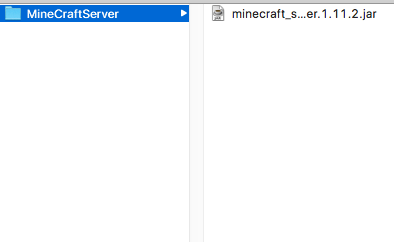
Die Datei „minecraft_server.x.xx.x.jar“ doppelt klicken (Je nach Sicherheitseinstellungen auf dem Mac mit gedrückter ALT-Taste und danach bei dem aufpoppenden Sicherheitsmeldung noch einmal bestätigen)
Jetzt öffnet sich ganz kurz ein Fenster und verschwindet dann aber wieder. Das Minecraft-Verzeichnis sollte nun ungefähr so aussehen:
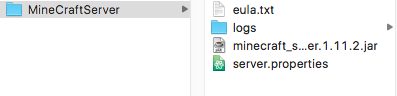
Die Datei „eula.txt“ mit Doppelklick öffnen und den Eintrag „eula=false“ abändern in „eula=true“. Die Datei speichern.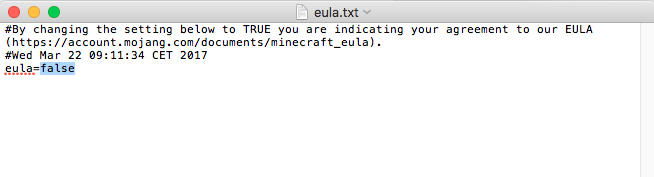
Die Datei „minecraft_server.x.xx.x.jar“ nochmal doppelt klicken. Es öffnet sich wieder das Fenster und bleibt dieses mal offen.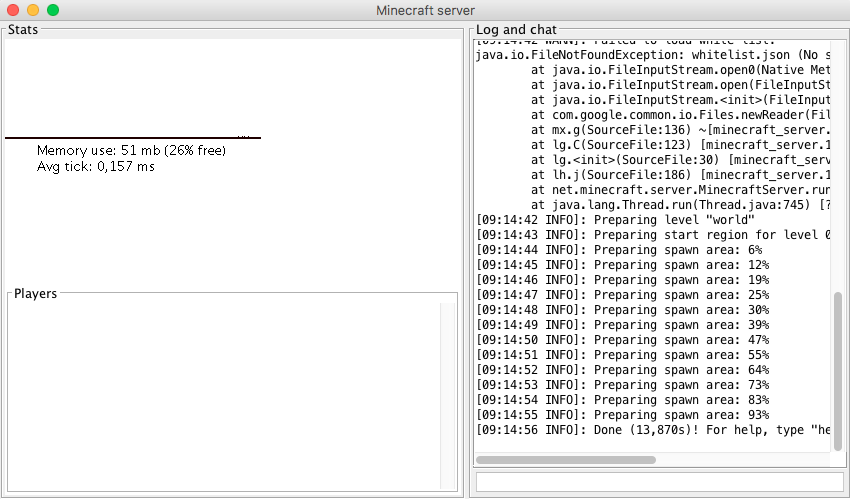
Im Minecraft-Verzeichnis sind noch ein paar Dateien dazugekommen.
Der Server läuft jetzt und man kann sich damit verbinden. Allerdings nur, wenn man sich im lokalen Netz befindet. Für eine Verbindung mit dem Server braucht man die Serveradresse. Spielt man von dem Rechner aus, auf dem auch der Server läuft reicht die Eingabe von „localhost“. Andere Rechner im lokalen Netz benötigen die interne IP-Adresse des Serverrechners. Diese findet man unter OSX z.B. in den „Systemeinstellungen -> Netzwerk“.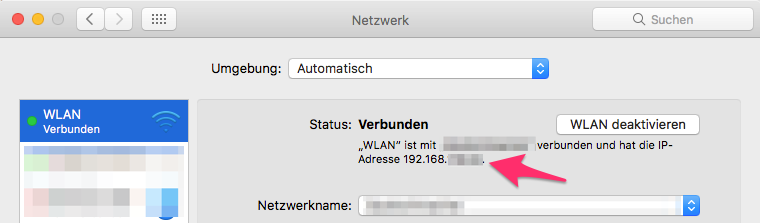
Mit dieser IP-Adresse können sich jetzt alle lokalen Rechner im lokalen Netz mit dem Server verbinden. In Minecraft klickt man auf „Mehrspieler“.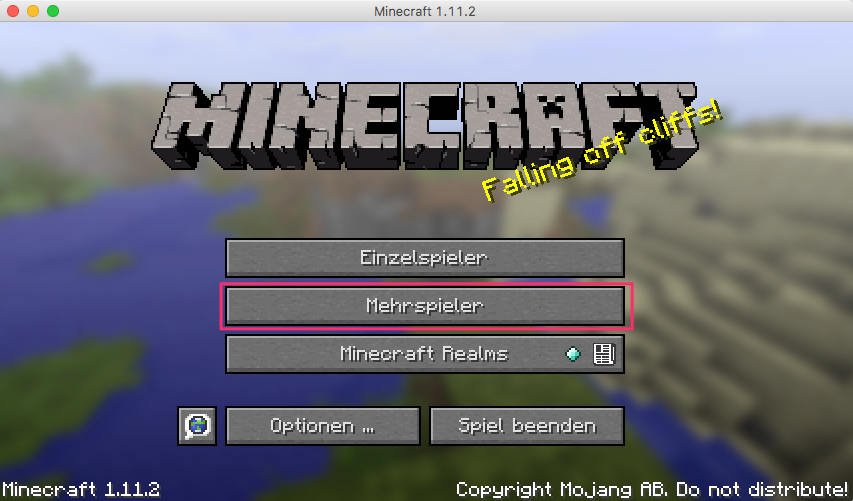
Dann auf „Direkt verbinden“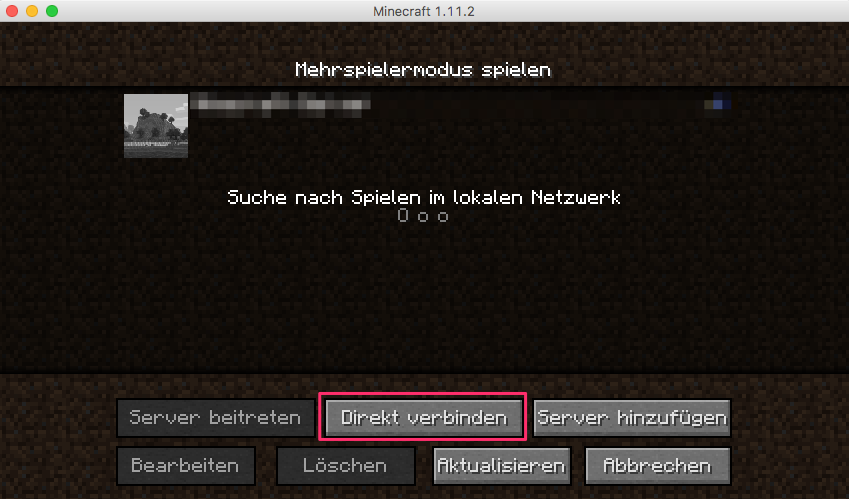
Jetzt die IP-Adresse des Servers eingeben und auf „Server beitreten“ klicken.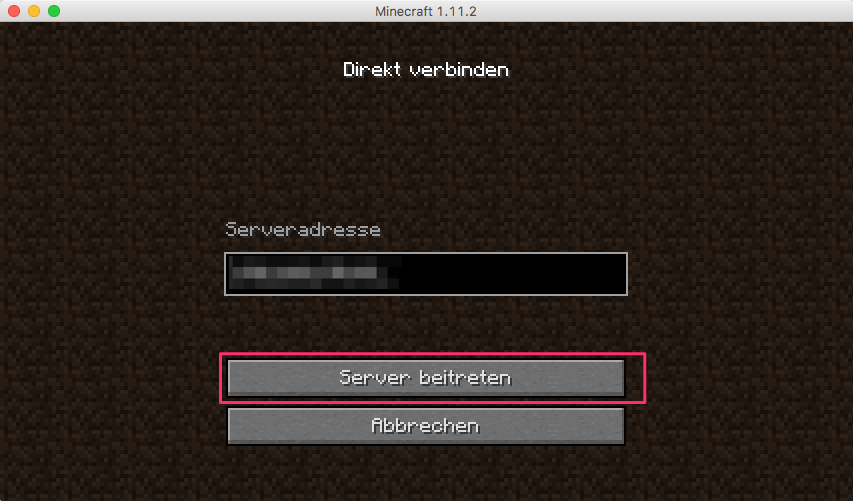
Damit der Server jetzt auch aus dem Internet erreichbar ist, muss man einige Einstellungen am Router vornehmen. Das ist je nach verwendetem Modell unterschiedlich. Der Router sollte Port-Forwarding und Dynamisches DNS unterstützen. Die meisten Fritz-Boxen machen das. Meine Beschreibung basiert auf der Oberfläche der Cable FritzBox 6360.
Die Adminoberfläche der FritzBox im Browser aufrufen (meisten unter fritz.box erreichbar) und anmelden.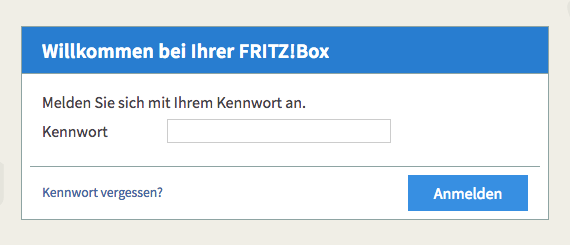
Auf „Internet->Freigaben->Portfreigaben“ klicken.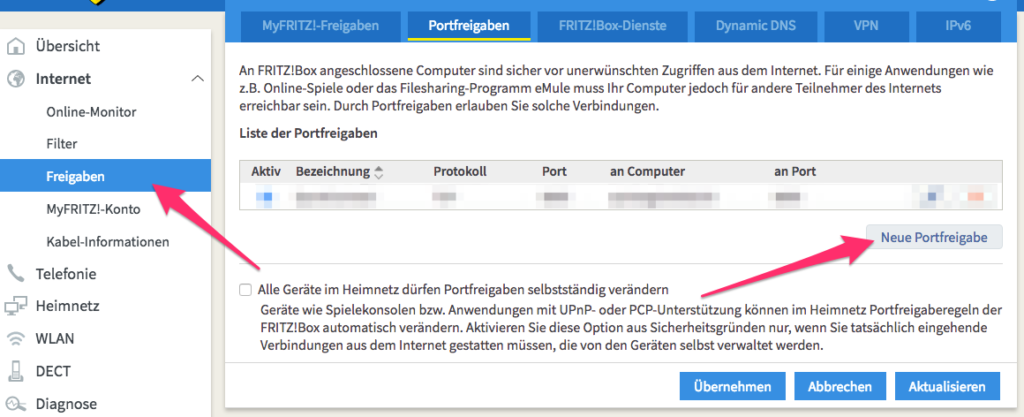
„Neue Portfreigabe“ auswählen, ausfüllen und speichern. Der Port 25565 ist der Minecraft-Standard-Port. Im Feld „am Computer“ wählt man den Computer aus, auf dem der Server läuft, die IP-Adresse wird dann normalerweise automatisch ausgefüllt.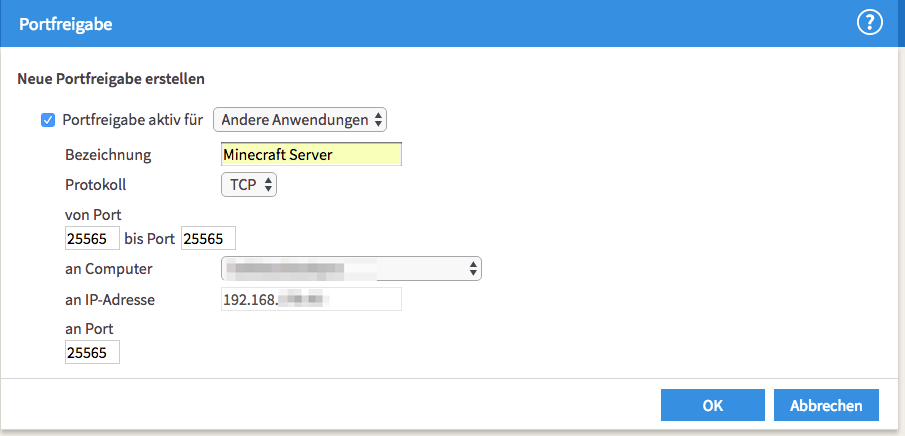
Jeder Internetzugang tritt nach außen mit einer eigenen IP-Adresse auf. Die kann man rausfinden, wenn man z.B. hier klickt. Wenn jetzt jemand von außerhalb diese IP-Adresse in Minecraft eingibt, wird er über die soeben eingerichtet Port-Weiterleitung mit dem Server verbunden. Teilt man also den Freunden die eigene externe IP-Adresse mit, können diese sich damit verbinden. Das Problem dabei: bei vielen privaten DSL-Anschlüssen ändert sich diese IP-Adresse immer mal wieder. Hat man also keine statische IP-Adresse gebucht, muss man unter Umständen vor jedem Spiel die neue IP-Adresse durchgeben. Um das zu vermeiden, gibt es einen zusätzliche Dienst. Den dynamischen DNS-Service. Der dient als eine Art automatische Weiterleitung.
Bei noip.com legt man sich einen Zugang an.
Dann zurück zur FritzBox und in „Internet->Freigaben->Dynamic DNS“. Dort gibt man die Zugangsdaten von noip.com ein.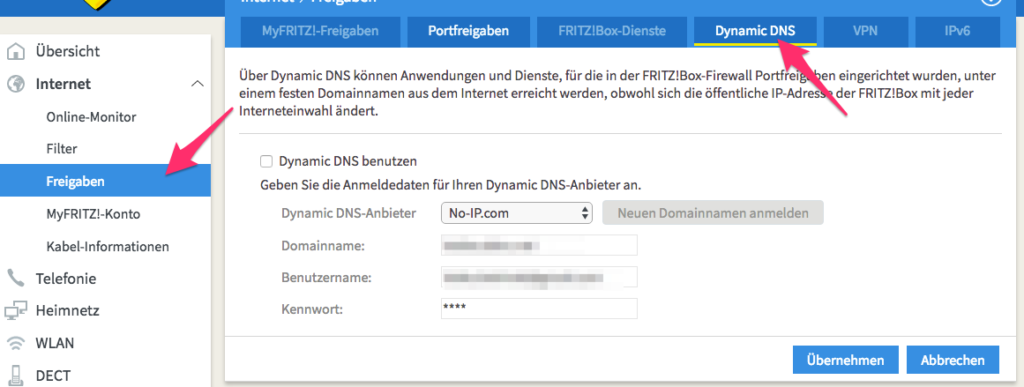
Jetzt sollte die FritzBox automatisch die aktuelle, externe IP-Adresse an noip.com melden und man ist damit von außen über die gewählte dynamische Domain erreichbar.
Bei noip.com legt man dafür einen DynDNS-Eintrag an. Dort entscheidet man sich für einen festen Hostnamen, wie z.B. meinminecraftserver.ddns.org. Hat die Verbindung mit der FritzBox geklappt, ist der Server ab jetzt auch über die Adresse „meinminecraftserver.ddns.org“ erreichbar und man muss nicht jedes mal die IP-Adresse weitergeben. Nutzt man die kostenlose Version von noip.com muss man aber darauf achten, dass man jede Woche einmal den Eintrag bestätigt. noip.com erinnert daran per Mail.
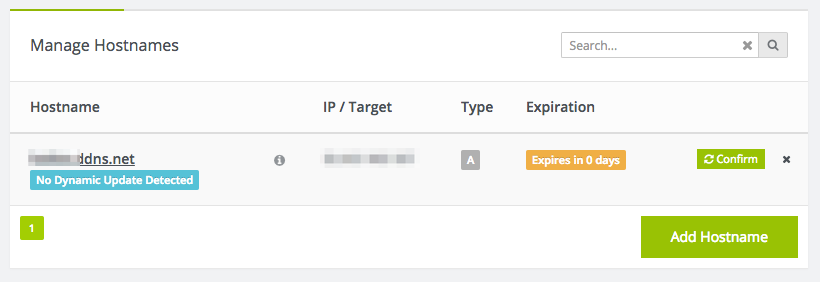
Ein Sicherheitshinweis dazu: Mit dem Portforwarding öffnet man das heimische Netzwerk ein bisschen mehr nach außen und ist eventuell anfällig für automatisierte Port-Scanner oder Sicherheitslücken im Minecraft-Server. Man sollte sich dessen bewusst sein (Gegenmaßnahme könnte sein, dass man das Port-Forwarding nur aktiviert, wenn man spielen will oder ganz darauf verzichtet und immer nur die externe IP-Adresse weitergibt)
Eigener Minecraftserver in der Cloud
Das Prinzip ist dasselbe, wie bei der lokalen Variante. Allerdings steht der Server nicht mehr im heimischen Netzwerk, sondern in der Cloud. Das hat den Vorteil, dass man das Heimnetz nicht öffnen muss und kein Desktop-Rechner blockiert ist. Ich habe mich für einen Amazon EC2 Server entschieden. Die Kosten für den Server berechnet Amazon nur, wenn er auch läuft. Ist man Amazon-Kunde bekommt man die zweitkleinste Variante (t2.micro) inklusive 750 Stunden Betrieb/Monat umsonst. Bei den ersten spielen ist der t2.micro zwischendurch an seine Grenzen gekommen. Ich vermute es lag am geringen Arbeitsspeicher (1GB). Ich hab jetzt mal aufgestockt auf t2.small (2GB) und beobachte die Leistung und Kosten (0.027$/Stunde).
Die folgende Anleitung basiert größtenteils auf dem Blogpost von Matt Raible und man sollte ein bisschen Erfahrung mit einer UNIX-Shell mitbringen, um alles umzusetzen.
Hier klicken und ein kostenlosen AWS Account erstellen (wenn man schon einen Amazon-Account hat, einfach nach dem Klick damit anmelden)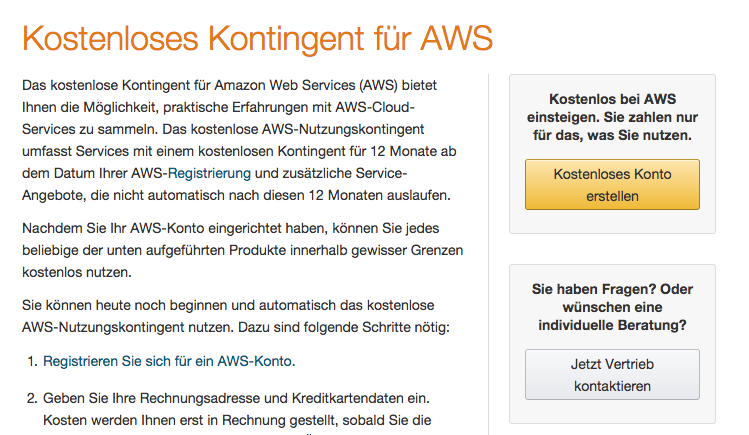
Jetzt EC2 auswählen.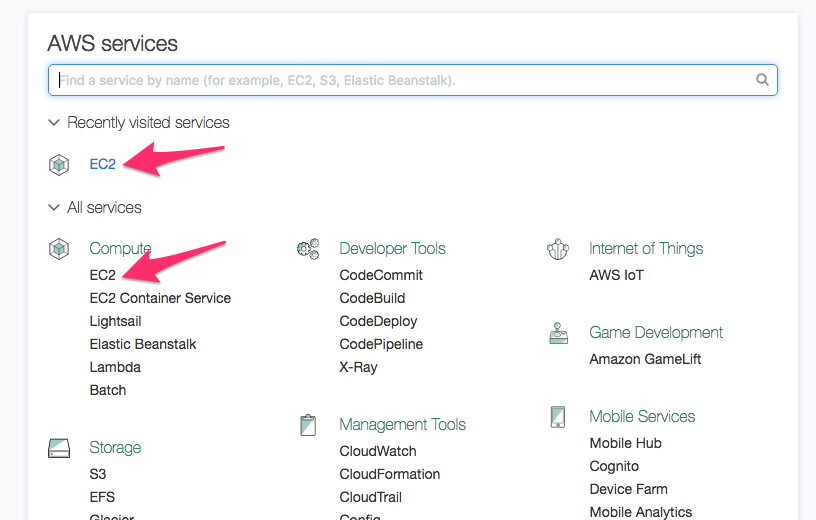
Auf „Launch Instance“ klicken.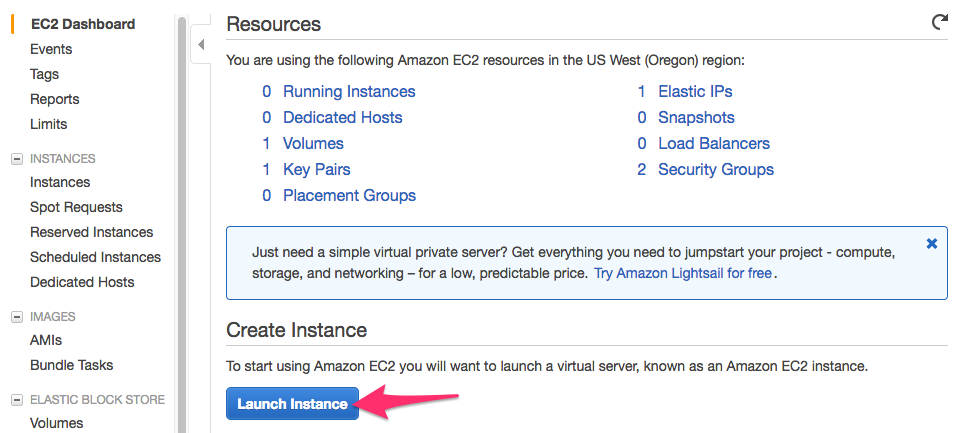
„Amazon Linux“ auswählen.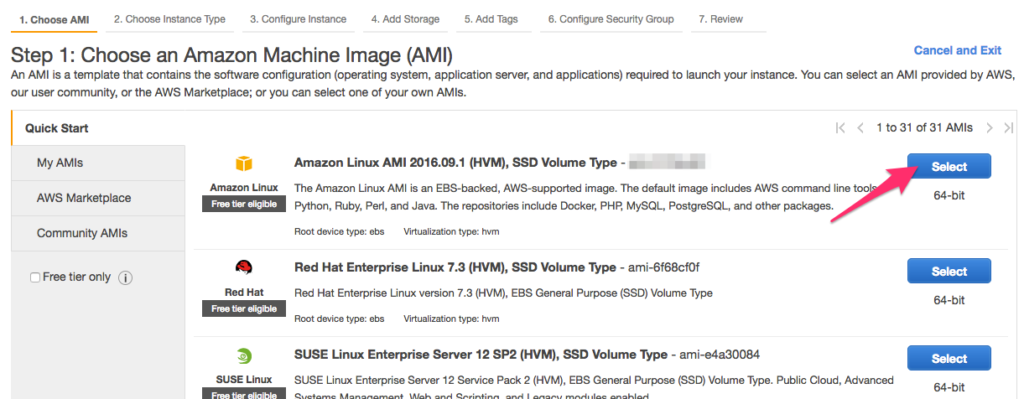
Dann den Typ auswählen. Ich habe mit einer t2.micro angefangen. Bei fünf Spielern kam die an Ihre Grenzen. Aber für den Anfang zum Testen reicht das aus und es fallen erst mal keine Kosten an. Ein Upgrade ist später einfach per Klick möglich.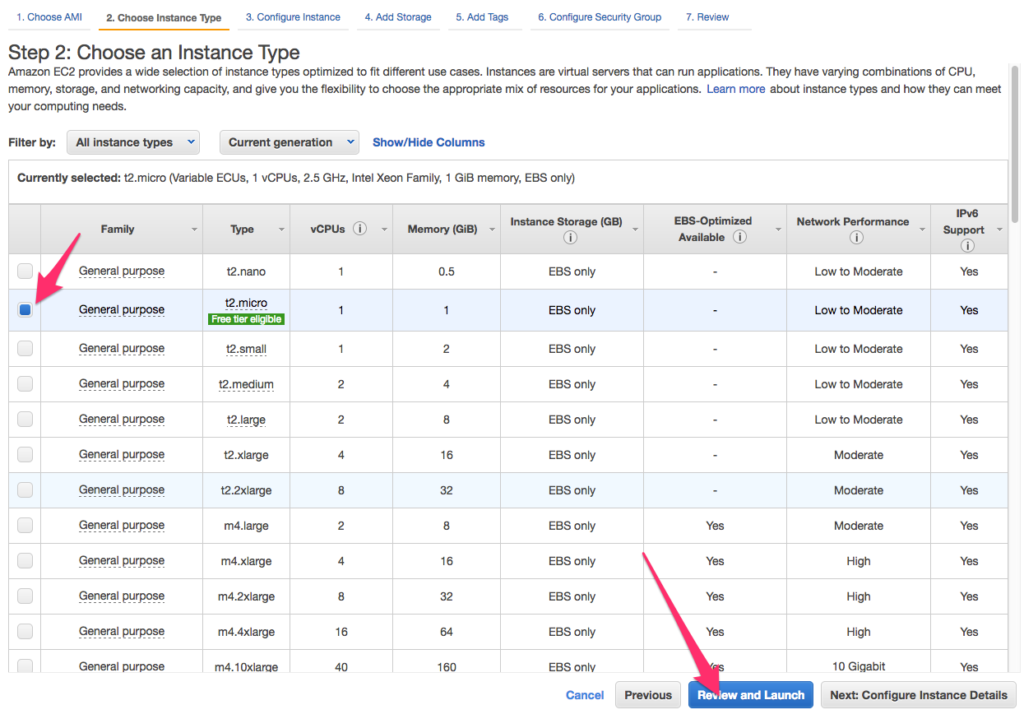
Dann auf „Launch“ klicken.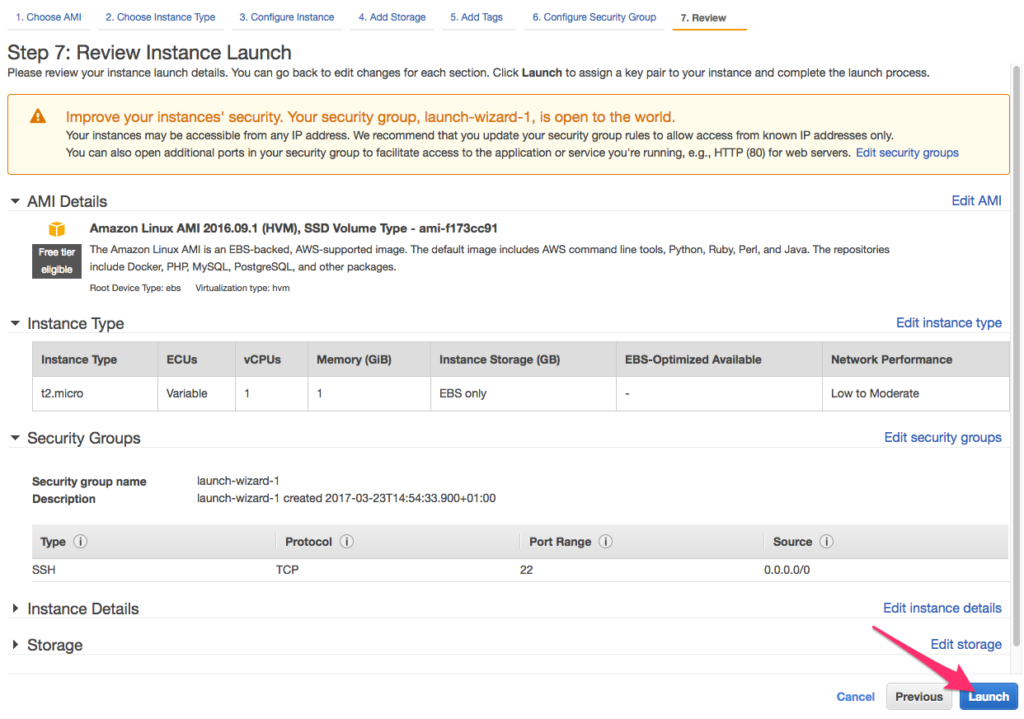
Jetzt geht ein Popup auf. Das Key Pair ist wichtig, damit wir uns später auf dem Server einloggen können. Der Key-Pair-Name kann beliebig vergeben werden. Danach auf „Download Key Pair“ klicken und die Datei z.B. auf dem Desktop ablegen. Die Datei hat die Endung meinname.pem (wobei meinname für den Eintrag in Key-Pair-Name steht). Dann noch auf „Launch Instance“ klicken.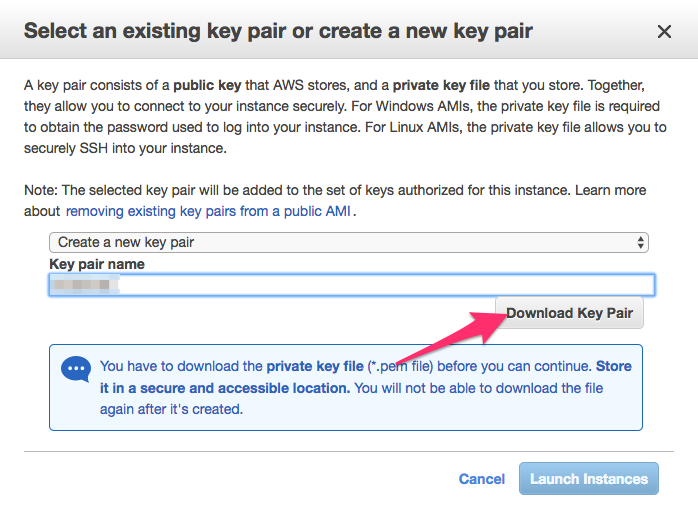
Der Server startet jetzt und irgendwann steht in der Instance-Übersicht ungefähr folgendes.
Jetzt müssen wir den Server noch erreichbar machen. Zum einen per SSH um ihn zu administrieren, als auch über den Minecraft-Port 25565, damit alle darauf zugreifen können. Dazu legen wir eine neue „Security Group“ an.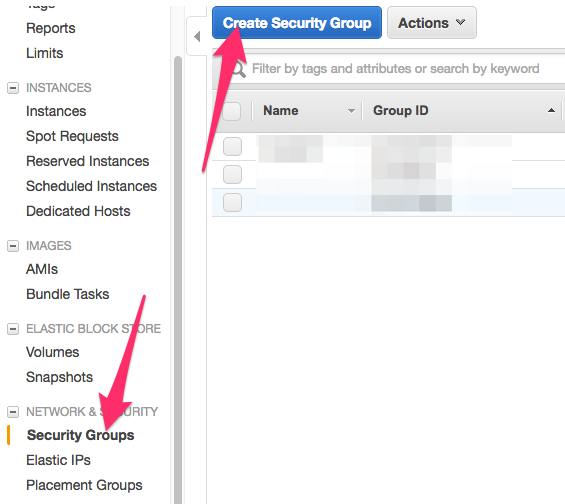
Dort machen wir die folgende Einstellungen. In meinem Fall habe ich SSH nur für meine eigene IP freigegeben, weil die fix ist. Hat man einen DSL-Anschluss mit wechselnder IP muss man den Eintrag eventuell immer mal wieder anpassen oder man gibt es komplett frei (damit kann man dann von jedem Rechner aus per SSH darauf zugreifen)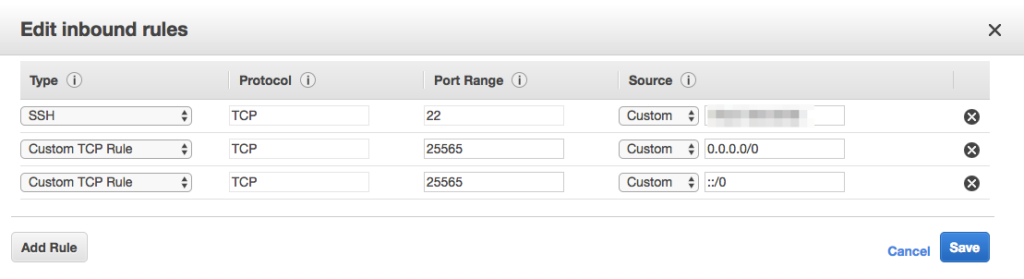
In der Instance-Übersicht jetzt mit der rechten Maustaste auf den Server klicken und „Networking -> Change Security Group“ auswählen.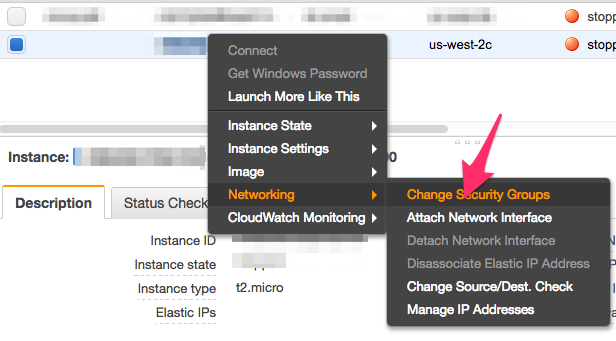
Jetzt die Gruppe wählen, die wir zuvor erstellt haben. Wenn man den Server neu startet sollte er jetzt per SSH erreichbar sein.

Wir wechseln jetzt kurz auf unseren lokalen Rechner und öffnen (auf dem Mac) das Terminal. Dort geben wir folgendes ein.
mv ~/Desktop/meinname.pem ~/.ssh/. chmod 400 ~/.ssh/meinname.pem
Damit wird der SSH-Key den wir zuvor heruntergeladen haben sicher abgelegt und mit restriktiven Nutzerrechten versehen.
Jetzt verbinden wir uns per SSH mit dem laufenden Server. Statt xx.xx.x.xxx gibt man die IP-Adresse des Servers ein, die in der Instance-Übersicht angezeigt wird.
ssh -i ~/.ssh/meinname.pem ec2-user@xx.xx.x.xxx
Das Terminal-Fenster sollte dann so aussehen. Wir sind jetzt per SSH mit dem Server verbunden.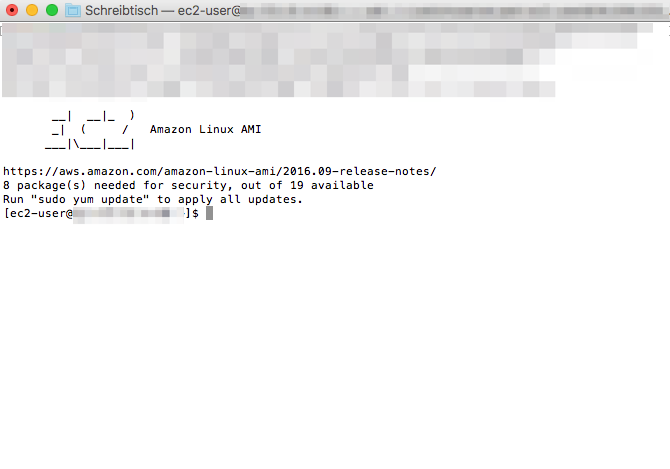
Nun erstellen wir ein Verzeichnis für den Minecraft-Server und wechseln in das Verzeichnis:
mkdir MinecraftServer cd MinecraftServer
Auf der Download-Seite holen wir uns den aktuellen Download-Link zum Minecraftserver und laden die Datei mit folgendem Kommando auf unseren Server:
wget https://s3.amazonaws.com/Minecraft.Download/versions/1.11.2/minecraft_server.1.11.2.jar
Jetzt starten wir den Server mit folgendem Kommando (wobei der Aufruf der .jar-Datei natürlich immer von der aktuell genutzten Version abhängt):
java -Xmx1024M -Xms1024M -jar minecraft_server.1.11.2.jar nogui
Der Server startet kurz und meldet dann folgendes: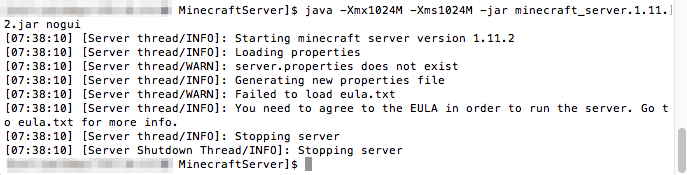
Wir müssen den EULA-Lizenzbedingungen noch zustimmen. Dazu die Datei eula.txt mit dem UNIX-Editor vi öffnen.
sudo vi eula.txt
Mit dem Cursor ans Ende der Zeile gehen und I drücken. Damit wechselt man in den Insert-Modus. Aus „false“ ein „true“ machen.
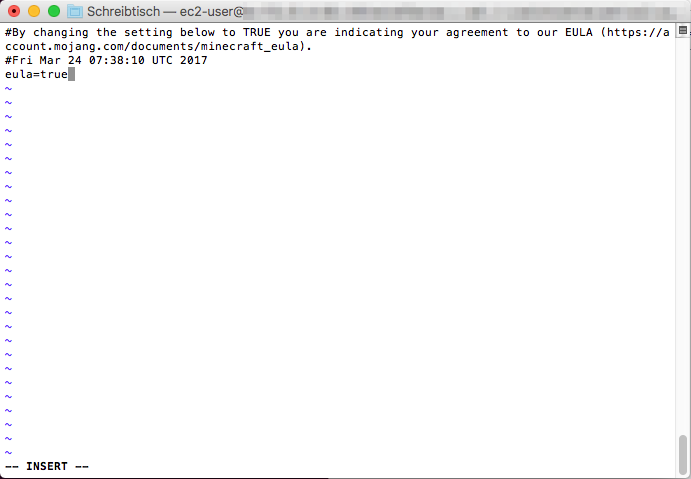
Jetzt die Änderung mit folgender Tastenkombination speichern und den Editor beenden.
[ESC] :wq [ENTER]
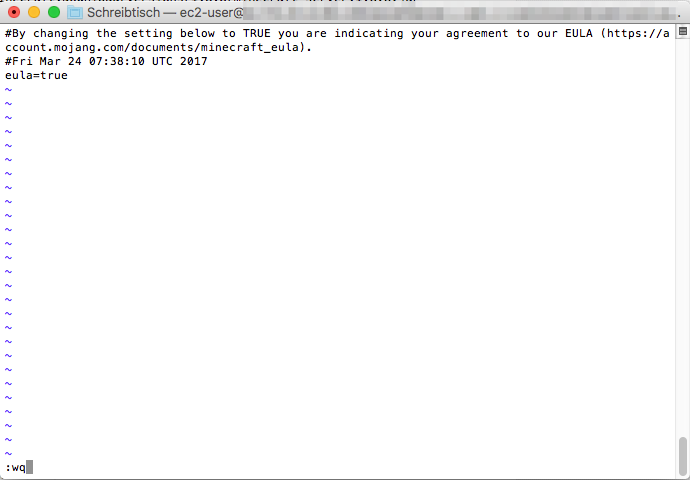
Den Server erneut starten mit:
java -Xmx1024M -Xms1024M -jar minecraft_server.1.11.2.jar nogui
Die Statusmeldung sollte dann ungefähr so aussehen. Der Server läuft und die Spieler sollten sich damit verbinden können.
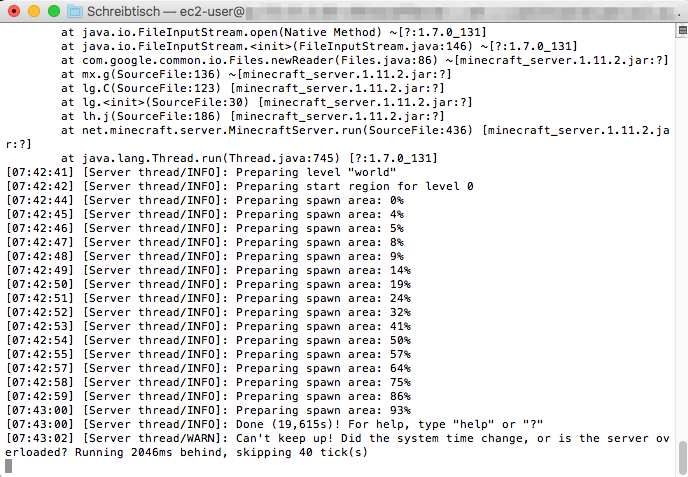
Damit man nicht jedes mal die neue IP-Adresse des Servers an alle Spieler melden muss, kann man ebenfalls einen dynamischen DNS-Dienst nutzen. Die Einrichtung erfolgt ähnlich, wie in der Beschreibung zur lokalen Installation. Oder man bucht direkt eine statische IP-Adresse (Amazon nennt die elastic IP-Adresse) dazu. Dann ist man immer unter derselben Nummer erreichbar.
Servereinstellungen und Operator-Befehle
In der Datei server.properties im Hauptverzeichnis des Minecraft-Servers kann man die Einstellungen für den Server ändern. Die meisten Einträge habe ich auf den voreingestellten Werten belassen, zwei habe ich angepasst.
force-gamemode=true
Alle Spieler werden gezwungen im vorgegeben Spielmodus zu spielen
gamemode=0
Der Spielmodus wird auf „Überleben“ gesetzt.
Alle Einstellungsmöglichkeiten werden hier erklärt.
Wie bereits in der FAQ erwähnt, kann man direkt im Spiel als Admin mit zahlreichen Kommandozeilenbefehlen direkt in das Spielgeschehen eingreifen. Dazu müssen wir uns erst mal zum Admin machen.
Im Hauptverzeichnis des Minecraftservers liegt die Datei ops.json. Dort fügen wir folgenden Eintrag ein: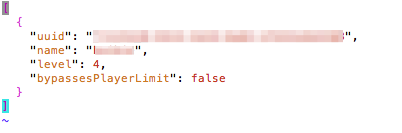
„name“ ist der eigene Minecraft Spielername mit dem man unterwegs ist, die UUID findet man auf unterschiedlichen Wegen heraus. Lever 4 ist die höchste Admin-Stufe, mit der man alles machen darf. Nach einem Neustart sind wir jetzt Operator und können direkt im Spiel über die Text-Chat-Funktion Befehle eingeben.
Im Spiel drückt man die Taste T. Normalerweise kann man jetzt mit den anderen Mitspielern chatten. Befehle werden mit einem vorangestellten / eingegeben. Mit der Tab-taste kann man, ähnlich wie auf der Unix-Shell, autovervollständigen. Eine Übersicht aller Befehle findet man hier.
Hier eine kurze Übersicht über die Befehle, die ich am häufigsten nutze:
/weather clear
Macht das Wetter wieder schön.
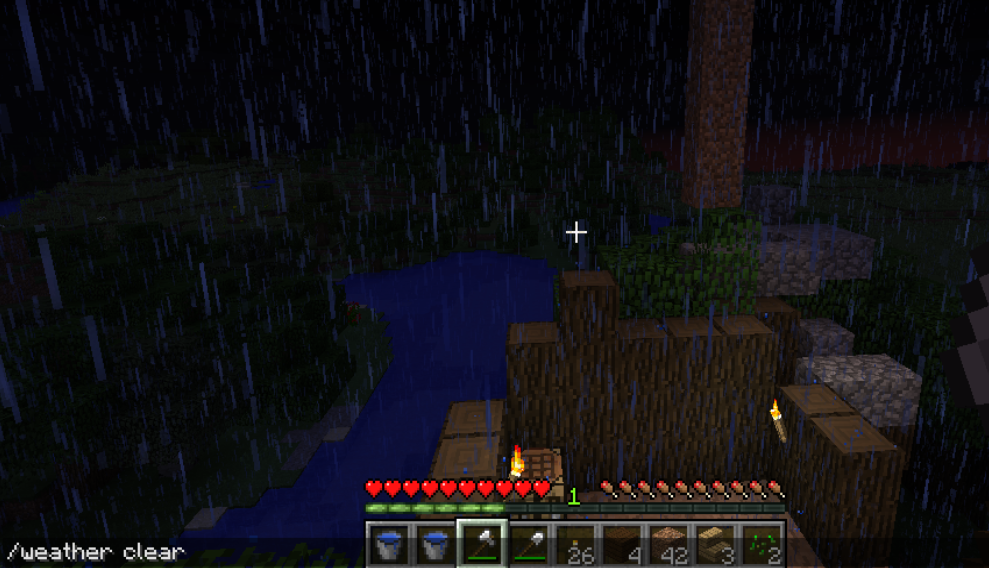
/time set 6000
Setzt die Uhrzeit auf Tag.
/locate Village
Gibt die Koordinaten für das nächstgelegene Dorf aus. Die Koordinaten bestehen aus X Y Z. Bei einem Dorf ist die Y-Koordinate (Höhe) leer, weil es sich ja nicht um ein geschlossenes Objekt handelt. Um zu einem Dorf zu teleportieren hat sich der Y-Wert 80 als ganz brauchbar herausgestellt.
/tp Username X Y Z
Damit teleportiert man einen Spieler an eine bestimmte Stelle. Das nutze ich, wenn sich eines der Kinder verlaufen hat. Als Koordinaten gebe ich dann immer einen vorher ausgemachten Sammelpunkt ein oder einen konkreten Punkt, wo sich die anderen gerade befinden. Dazu muss einer der Spieler auf F3 drücken und seine aktuellen Koordinaten durchgeben.
/difficulty 0
Unser Spiel läuft zwar im Überlebensmodus, aber ich stelle meistens am Anfang die Schwierigkeit auf 0. Das bedeutet, es gibt keine Monster, bzw. sie greifen nicht an. Den Eintrag kann man auch fix in der server.properties setzen.
/give Username Object Anzahl
Damit kann man einem Spieler einzelne Objekte in einer bestimmten Anzahl zukommen lassen. Dazu brauch man den Namen des Objekts. Den findet man für alle Objekte im Minecraft-Wiki. Eine Holzaxt ist z.B. „wooden-axe“. Man kann sich mit Tab auch durch die Autovervollständigen-Liste der Gegenstände zappen. Mit der Zeit weiß man die wichtigsten Sachen sowieso auswendig.
/summon Object
Damit kann man Objekte oder Wesen in die Welt setzen. „summon sheep“ erschafft z.B. ein Schaf.

Super Beitrag! Und spiegelt meine Erfahrungen mit Kindern und Eltern zum Thema Minecraft ziemlich genau. Wir haben die Phase mittlerweile hinter uns, aber mir hat es Spaß gemacht und ich hab auch manche Stunden alleine gespielt. Die Kinder haben es geliebt, wenn ich mitgespielt habe und waren stolz wie Bolle, wenn sie mir erklärt haben, was sie alles Neues gecrafted haben. Wenn man das Spiel kennt, dann kann man das auch wertschätzen, was die Kinder einem wiederum hoch anrechnen. Ich weiß, unsere Zeit ist kostbar und wir sollten doch lieber alle zusammen an die frische Luft! Minecraft kann auch Waldspaziergänge bereichern, wenn man mit den Kids darüber nachdenkt, wo man an einem Abhang am ehesten nach Kohle suchen würde. Ich sag ja nur.
Hallo ich hab deinen Beitrag mit Genuss gelesen dürfte ich dich mal um einen Gefallen bitten wo bekomme ich denn all umfassende Infos um nicht wieder Ochs Vormberg am iPad zu sitzen und es wieder nicht zu schaffen mit meinem achtjährigen Sohnemann zusammen minecraft zu spielen.
Ich bin leider Generation Pingpong Computerspiele Tischchen mit Drehknopf und mir gelingt einfach nicht der Zugang zu dieser Materie. Bin einfach konsequent lieber im Wald oder an der frischen Luft habe werde mir deine Begeisterung zu Herzen nehmen falls du mir hilfst die richtige Anführungszeichen ……minecraft für dummes……. zu finden…..wirklich ganz ganz besonderen Dank für deine Hilfe
Hallo Bernd,
Ein guter Einstieg sind auf jeden Fall youtube-Tutorials. Da gibt es auch Filme für Neulinge, die alles gut erklären.
Oder ein Einsteiger Buch, wie das hier. Und bei ganz konkreten Problemen direkt im Minecraft-WIKI nachlesen.
Minecraft ist ein kleiner Diamant unter den Computerspielen. Wir hatten sehr lange einen Server am ITSec Lehrstuhl laufen und trafen uns regelmäßig zum „craften“. Sehr schön, dass du es deinen Kindern ermöglichst in diese wunderbare Welt einzutauchen. Es gibt kaum ein kreativeres Spiel auf dem Markt.
Als Skype Alternative würde ich übrigens teamspeak empfehlen. Das wird üblicherweise in diesen Kreisen eingesetzt und kann eben auch einfach selbst betrieben werden.
Weitere wunderbare Spiele dieses Kalibers: Kerbal Space Programm und Star Drew Valley. Ersteres spielen übrigens sogar die Astrophysiker der ESA hier an der Münchner Südsternwarte. Nein, das ist kein Witz 😉
Vielen Dank, Chris.
Teamspeak hatte ich zunächst auch überlegt, aber ich wollte den anderen Eltern nicht noch ne neue Software zumuten. Einen Skype-Account hatte schon jeder. Teamspeak können die Kids ja dann in 2 Jahren selbständig einrichten.
Kerbal Space Program und Star Drew Valley schau ich mir auf jeden Fall mal an.
Zusammen mit SCHAU HIN! Let’s talk S01E04 mit Heiko Bielinski
Im Zentrum meiner Serie Let’s talk stehen die Chancen, die digitale Medien mit sich bringen. Nachdem ich in der ersten Runde v.a. allgemein über Nutzung und Plattformen gesprochen habe, soll es jetzt konkreter werden. Wie sieht Medienalltag in Familien wirklich aus? Deswegen befrage ich in der 2. Staffel Eltern, wie sie in ihren Familien mit digitalen Medien umgehen: Ich freue mich im vierten Teil etwas über den Umgang mit digitalen Medien in der Familie von Heiko Bielinski zu erfahren.
Heiko Bielinski (rechts im Bild)
Ich habe Heiko, wenn ich mich recht erinnere, im Zusammenhang mit einer Nido-Blattkritik vor gefühlt zehn Jahren kennengelernt. Die Nido hat in ihrer damaligen Form für mich neue Maßstäbe in Sachen Elternzeitschrift gesetzt, was maßgeblich an Beteiligten wie Heiko lag. Ich vermisse bis heute die „Links der Woche“, die Heiko lange für die Nido zusammengestellt hat. Zum Glück muss man auf guten Content nicht verzichten, denn Heiko hat sowohl ein eigenes Blog chez @heibie als auch einen Newsletter, den ich aufgrund seiner Witze besonders empfehlen kann.
Wie viele Kinder leben in Deinem Haushalt und wie alt sind sie?
Unser Sohn ist zehn und unsere Tochter acht Jahre alt.
Ab welchem Kindesalter habt ihr begonnen euch mit dem Thema Medienerziehung aktiv auseinanderzusetzen?
So ab dem 1. Lebensjahr. Da haben die Kinder langsam angefangen auch mal auf dem Tablet oder Smartphone erste, kleine Spiele zu spielen. Kurz danach liefen auf YouTube die ersten Folgen Kleiner roter Traktor.
Auf einer Skala von 0 (Wir haben keinen Internetanschluss! Teufelszeug!) bis 10 (Wir möchten unsere Körper zurücklassen und unsere Gehirne ins Internet hochladen!) wo liegt ihr ungefähr?
Das ist bei jedem Familienmitglied anders. Ich würde mich momentan zwischen 7 und 8 einstufen, die Kinder schätzen sich bei 5 ein (wobei sie sagen, sie brauchen das Internet v.a. für Hörspiele), meine Frau sagt, sie liegt bei 6.
Was sind eure Lieblingscomputerspiele, die beliebtesten Apps, beliebtesten YouTube-Kanäle, liebsten Streamingdienst-Serien und warum?
Alle Kinderhörspiele auf Spotify. Die drei ???, Die drei !!!, Fünf Freunde, Teufelskicker, TKKG … und aktuell die ganzen Star Wars Sachen. Neben The Clone Wars und Rebels kann man da auch fast alle Kinofilme als Hörspiel nachhören.
Serien schauen sie auch gerne. Die Schlümpfe, The Clone Wars, Pinguine aus Madagascar, Fraggles, Shaun, das Schaf, Gummibärenbande und natürlich ALF (ja, ok, das hab ich ihnen aufgedrückt, aber sie tun so, als fänden sie es lustig). Und dann noch alles was auf KIKA zwischen 19 und 20:10 läuft und Die Sendung mit der Maus.
Aktuelle Lieblingsspiele: Sohn und Tochter spielen Minecraft im Multiplayer. Und zusammen spielen sie auch gerne die LEGO-Videospiele (momentan haben sie mit der Star Wars Saga angefangen). Vor kurzem haben wir das Rennspiel Asphalt8 (iOS) entdeckt. Das nervt zwar auch mit zwischengeschalteter Werbung, aber die Steuerung ist sehr einsteigerfeundlich und der Frustfaktor gering. Außerdem bietet es einen lokalen WLAN-Rennmodus an. Großer Spaß, wenn hier die Kinder mit Ihren Freunden sitzen und versuchen mich von der Strecke abzudrängen (meistens natürlich erfolglos). Der Sohn findet außerdem gut: Clash Royal, Pflanzen gegen Zombies (1 und 2). Die Tochter: Goat Simulator (Danke an Herrn Buddenbohm für diese pädagogisch wertvolle Empfehlung), Pet Hotel und Die Maus App.
[youtube https://www.youtube.com/watch?v=zGP0I030kmg?feature=oembed&w=840&h=473%5D
[youtube https://www.youtube.com/watch?v=rHIao4XkCGY?feature=oembed&w=840&h=473%5D
Wie handhabt ihr das mit der Medienzeit in eurer Familie?
Momentan gibt es keine konkreten Vorgaben für Medienzeit. Ich habe darüber schon mal ausführlich gebloggt. Ich finde es schwierig nach einer halben Stunde den Stecker zu ziehen, obwohl das Kind vielleicht grad in einer wichtigen Mission ist und noch ein bisschen länger braucht, bis es den Spielstand speichern kann. Außerdem könnte ich mir vorstellen, dass durch eine Reglementierung, exakte Vorgaben und einem angedockten Bonussystem („Räum Dein Zimmer auf, dann gibt es zwei extra Medieneinheiten) das Thema noch viel mehr in den Mittelpunkt rückt und zu noch mehr Diskussionen führt als sowieso schon. Der Alltag der Kinder ist mit Schule, Mittagsbetreuung, Hausaufgaben, Sportverein und Freunden schon so vollgepackt, dass effektiv gar nicht mehr so viel Zeit bleibt. Dann unternehmen wir noch zusammen Ausflüge, spielen gemeinsam Brettspiele und vorm ins Bett gehen findet regelmäßig der Leseclub statt, bei dem wir uns zusammen hinlegen und jeder noch eine halbe Stunde ein Buch oder Comic liest. Am Ende bleibt gar nicht mehr so viel Zeit für den Bildschirm. Ich finde, das ist alles in allem eine ganz gute Mischung und wenn wir mal den Eindruck haben, dass die Mischung nicht mehr stimmt, dann müssen wir das gemeinsam diskutieren und vielleicht gibt es dann auch irgendwann Medienzeiten.
Die Kinder können sich momentan auch noch sehr gut von ihren Spielen lösen. D.h. wenn wir eine Ansage machen, dass jetzt vielleicht doch mal Schluss ist, gibt es wenig Gemecker. Ich weiss, dass das bei anderen Familien anders ist und hoffe mal, es bleibt noch eine Weile so.
Wie kommt ihr zu Regeln, was die Mediennutzung angeht?
Bis jetzt gab es wenig wirklich konkret formulierte Regeln. Die Kinder haben, wenn sie am Smartphone spielen oder was schauen wollten vorher gefragt. Hörspiele hören sie schon immer nach Belieben. Wichtige Sachen, wie z.B. Hausaufgaben müssen vorher erledigt sein. Wenn sie mit ihren Freunden übers Netz Minecraft spielen wollen müssen sie mich auch vorher fragen, weil ich den Server dazu anmachen muss. Langsam fangen sie jetzt aber an, das Smartphone zur Kommunikation mit Freunden zu nutzen.
Deshalb sind wir grad dabei einen Mediennutzungsvertrag gemeinsam zu erarbeiten, der dann für alle Familienmitglieder gilt. Wir doktern seit Ewigkeiten an dem Vertrag rum und keiner ist motiviert es zu Ende zu bringen. Wir lassen es einfach mal so weiter laufen und schauen, was sich so ergibt.Ansonsten diskutieren wir, also meine Frau und ich, natürlich ständig. Wir sind da keinesfalls immer einer Meinung. Wär auch langweilig.
Die meisten Eltern kennen das bestimmt: Es gibt Dinge, welche die Kinder total begeistern und man selbst möchte sich die Augen auskratzen. Fallen Dir da Beispiele ein? Wie gehst Du damit um?
Der Sohn spielt sehr gerne Clash Royal. Ein Smartphonespiel, bei dem es darum geht sich ein kampfkräftiges Kartendeck zusammenstellen mit dem man dann gegen andere Spieler Schlachten schlägt. Das analoge Kartensammelprinzip zusätzlich angereichert um ein paar Spielmethoden, die man so auch aus der Spielhalle um die Ecke kennt („spiel noch drei Runden, dann bekommst Du eine Bonus-Truhe in der vielleicht endlich/unter Umständen/wenn du ganz viel Glück hast diese eine legendäre Karte ist!“). Ich kann verstehen warum ihm das Spiel gefällt und welche Spielmechaniken ihn bei der Stange halten, aber mich persönlich hat das Spiel nach einem Tag ziemlich genervt und gelangweilt. Da drüber rede ich dann auch mit ihm und erkläre ihm, warum ich das so sehe. Ich versuche dabei aber nicht, ihn zu verurteilen, lasse ihn weiter spielen und frag trotzdem immer wieder nach, wie es so läuft, was für neue Karten es gibt, wie die Stimmung im Clan ist etc.
Ansonsten gibt es natürlich noch nervige Hörspiele (Die drei !!!) und Musik (Johnny Däpp!!!!). Da helfen Kopfhörer (bei mir und/oder bei den Kindern).
Die Medienmomente sollen sich ja auf den wirklich gelebten Alltag beziehen. Mal ehrlich, macht ihr Ausnahmen oder gibt es Zeiten in denen alles entgleitet? Wenn ja, wie sieht das aus und warum gibt es solche Situationen?
Wenn die Kinder krank zu Hause sind oder es sind Ferien, wir müssen arbeiten und alle Freunde sind auch weg. Dann legt die Tochter gerne mal eine unkontrollierte Schlümpfe-Binge-Watch-Session ein oder verfolgt den ganzen Tag die Olympischen Winterspiele am Tablet. Das ist dann halt so. Davon geht die Welt auch nicht unter.
In welchen Bereichen stellt ihr manchmal fest, dass eure Kinder schon Experten sind und ihr hinterherhängt?
Das ist v.a. bei den Spielen so, die sie gerne spielen. Bei Minecraft wissen beide schon viel besser Bescheid über alle möglichen Craftingrezepte und bei Clash Royal habe ich im direkten Duell keine Chance mehr gegen den Sohn, weil er die Karten viel effizienter einsetzen kann.
Was ist durch die digitalen Medien im Leben von Familien besser geworden?
Das die komplette Familienorganisation durch das Smartphone tausendmal einfacher geworden ist lasse ich mal im Detail weg.
Ansonsten durch digitale Medien besser geworden? Da fällt mir gar nich so viel ein. Vielleicht das: Ich finde Streaming-Dienste super. Das hätte ich in meiner Kindheit und Jugend auch gerne gehabt. Auch wenn das viele verklären: es war nicht wirklich toll auf dem Land zu leben und für die nächste Drei ??? Kassette fünfzehn Kilometer fahren zu müssen. Und mit was für schlechter Musik wir angefangen haben, nur weil der Elektroladen, der nebenbei noch Platten verkauft hat, sich auf die Media-Control-Charts beschränkt hat.
Welche Aspekte von digitalen Medien machen das Leben manchmal anstrengender als früher™ und warum?
Die grenzenlose Vielfalt. Es ist nicht mehr so einfach wie früher (TM) den Überblick zu haben. Neue Geräte, Techniken, Inhalte kommen und gehen, sind überall und sofort verfügbar. Das ist einerseits toll, andererseits muss man sich ständig damit beschäftigen und informieren. Als Eltern und als Kind. Und dann natürlich die ständige Erreichbarkeit und auch Aufmerksamkeit, die v.a. das Smartphone einfordert. Es wäre gelogen, wenn ich sagen würde, dass mich das nicht manchmal nervt, bzw. genervt hat. Aber ich versuche seit zehn Jahren (seit dem besitze ich ein Smartphone) damit umzugehen. Von ganz am Anfang (zehn verschiedene Newsapps, alle Pushbenachrichtigungen auf volle Pulle) bis heute (nur noch eine News-App, Push stark reduziert …). Mit diesen Erfahrungen hoffe ich, den Kindern einen vernünftigen und sicheren Umgang mit digitalen Medien vermitteln zu können, der dabei auch noch Spaß macht.
Welche Frage habe ich vergessen? Was wolltest du im Kontext digitale Medien und Kinder gerne noch loswerden?
Wenn es um gute digitale Medien geht, dann kommt von Eltern meistens sowas wie Lernspiele oder kreative Apps (Legofilme etc). Meine Erfahrung ist, dass das den Kindern ab und zu schon mal Spaß macht, langfristig wird aber lieber Minecraft (o.k. das ist kreativ, wenn man nicht nur willenlos Creeper haut), Clash Royal, LEGO Star Wars oder Pet Hotel gezockt.
Das gilt auch für Spiele und Genres (z.B. Adventures), die ich den Kindern immer wieder versuche nahe zu bringen, weil ich sie früher gern gespielt hab. Funktioniert alles nicht. Spielen sie vielleicht mal mir zu liebe kurz mit. Ich denke man muss da, wie in anderen Bereichen auch, akzeptieren, dass die Kinder ihren eigenen Geschmack entwickeln, sie ein bisschen dabei begleiten oder auch mal einfach in Ruhe lassen und ab und zu mal zu einem Wochenende Day of the Tentacle zwingen.
Und bei aller Begleitung und Reglementierung versuche ich den Kindern auch einfach zu vertrauen. Mit zunehmendem Alter lernen sie auch selbst ihre Grenzen einzuschätzen. Nach einer extremen Spiel-Session merkt der Sohn mittlerweile selbst, dass das jetzt vielleicht ein bisschen zu viel war und er jetzt doch etwas arg aufgeregt ist.
Welche Frage sollte ich den anderen Interviewpartnern unbedingt stellen, weil Du Dich da gerne mal abgleichen würdest?
Wie entdeckt ihr neue Spiele? Ich würde mir viel mehr persönliche Erfahrungsberichte und Spiele-Tipps, auch speziell für Eltern, die gerne zusammen mit ihren Kindern spielen wollen, wünschen. Also Spiele, die allen Altersgruppen Spaß machen, die man (lokal) zusammen oder gegeneinander spielen kann (ohne nervige Facebook/GameCenter-Registrierung) und die am besten auch auf etwas älterer Hardware laufen. Da kann ich mir noch viel mehr Erfahrungsaustausch vorstellen.
Hast Du über das Thema digitale Medien selbst schon geschrieben? Wenn ja, welche Artikel aus deinem Blog sollte ich unbedingt gelesen haben?
Für die alte Webseite von Nido.de habe ich eine Zeit lang regelmäßig Posts zu dem Thema geschrieben (die sind aber mittlerweile inhaltlich etwas veraltet) und in meinem Blog setze ich das hier fort. Zu Minecraft habe ich ein paar Fragen beantwortet und erklärt, wie man einen eigenen Server aufsetzt auf dem die Kinder mit ihren Freunden spielen können.
Vielen Dank, Heiko, ich mochte v.a. dass du sehr konkret beschrieben hast, was bei euch konsumiert wird.
Liebe Leserinnen und Leser, Heiko würde gerne mehr dazu wissen, wie ihr neue Spiele entdeckt.
Die aktuellen Spiele sind durchgespielt, die Kinder gelangweilt. Wie kommt ihr an neue Spiele? Wo sucht ihr nach Inspirationen? Was sind eure Highlights?
Kommentiert einfach hier, teilt eure Medienmomente auf Instagram, bloggt selbst darüber, twittert oder schreibt auf Facebook. Wenn ihr eure Beiträge mit dem Hashtag #medienmomente markiert, können sie später unabhängig von der Plattform, wo ihr sie veröffentlicht im Social Hub von SCHAU HIN! eingesammelt und geteilt werden.
Weiterführende Links auf SCHAU HIN! zu diesem Interview:
Alles rund um Minecraft
Computerspiele für Kinder: Worauf Eltern achten sollten
Musik-Streaming: Anmeldung oft erst ab 14 Jahre erlaubt
Streaming, Mediathek und Co. – Fernsehen im Internet
Lies auch: Teil 1 der Interviewserie mit Maximilian Buddenbohm und Teil 2 mit Rike Drust und Teil 3 mit Susanne Mierau
Zusammen mit SCHAU HIN! Let’s talk S02E04 mit Heiko Bielinski
Im Zentrum meiner Serie Let’s talk stehen die Chancen, die digitale Medien mit sich bringen. Nachdem ich in der ersten Runde v.a. allgemein über Nutzung und Plattformen gesprochen habe, soll es jetzt konkreter werden. Wie sieht Medienalltag in Familien wirklich aus? Deswegen befrage ich in der 2. Staffel Eltern, wie sie in ihren Familien mit digitalen Medien umgehen: Ich freue mich im vierten Teil etwas über den Umgang mit digitalen Medien in der Familie von Heiko Bielinski zu erfahren.
Heiko Bielinski (rechts im Bild)
Ich habe Heiko, wenn ich mich recht erinnere, im Zusammenhang mit einer Nido-Blattkritik vor gefühlt zehn Jahren kennengelernt. Die Nido hat in ihrer damaligen Form für mich neue Maßstäbe in Sachen Elternzeitschrift gesetzt, was maßgeblich an Beteiligten wie Heiko lag. Ich vermisse bis heute die „Links der Woche“, die Heiko lange für die Nido zusammengestellt hat. Zum Glück muss man auf guten Content nicht verzichten, denn Heiko hat sowohl ein eigenes Blog chez @heibie als auch einen Newsletter, den ich aufgrund seiner Witze besonders empfehlen kann.
Wie viele Kinder leben in Deinem Haushalt und wie alt sind sie?
Unser Sohn ist zehn und unsere Tochter acht Jahre alt.
Ab welchem Kindesalter habt ihr begonnen euch mit dem Thema Medienerziehung aktiv auseinanderzusetzen?
So ab dem 1. Lebensjahr. Da haben die Kinder langsam angefangen auch mal auf dem Tablet oder Smartphone erste, kleine Spiele zu spielen. Kurz danach liefen auf YouTube die ersten Folgen Kleiner roter Traktor.
Auf einer Skala von 0 (Wir haben keinen Internetanschluss! Teufelszeug!) bis 10 (Wir möchten unsere Körper zurücklassen und unsere Gehirne ins Internet hochladen!) wo liegt ihr ungefähr?
Das ist bei jedem Familienmitglied anders. Ich würde mich momentan zwischen 7 und 8 einstufen, die Kinder schätzen sich bei 5 ein (wobei sie sagen, sie brauchen das Internet v.a. für Hörspiele), meine Frau sagt, sie liegt bei 6.
Was sind eure Lieblingscomputerspiele, die beliebtesten Apps, beliebtesten YouTube-Kanäle, liebsten Streamingdienst-Serien und warum?
Alle Kinderhörspiele auf Spotify. Die drei ???, Die drei !!!, Fünf Freunde, Teufelskicker, TKKG … und aktuell die ganzen Star Wars Sachen. Neben The Clone Wars und Rebels kann man da auch fast alle Kinofilme als Hörspiel nachhören.
Serien schauen sie auch gerne. Die Schlümpfe, The Clone Wars, Pinguine aus Madagascar, Fraggles, Shaun, das Schaf, Gummibärenbande und natürlich ALF (ja, ok, das hab ich ihnen aufgedrückt, aber sie tun so, als fänden sie es lustig). Und dann noch alles was auf KIKA zwischen 19 und 20:10 läuft und Die Sendung mit der Maus.
Aktuelle Lieblingsspiele: Sohn und Tochter spielen Minecraft im Multiplayer. Und zusammen spielen sie auch gerne die LEGO-Videospiele (momentan haben sie mit der Star Wars Saga angefangen). Vor kurzem haben wir das Rennspiel Asphalt8 (iOS) entdeckt. Das nervt zwar auch mit zwischengeschalteter Werbung, aber die Steuerung ist sehr einsteigerfeundlich und der Frustfaktor gering. Außerdem bietet es einen lokalen WLAN-Rennmodus an. Großer Spaß, wenn hier die Kinder mit Ihren Freunden sitzen und versuchen mich von der Strecke abzudrängen (meistens natürlich erfolglos). Der Sohn findet außerdem gut: Clash Royal, Pflanzen gegen Zombies (1 und 2). Die Tochter: Goat Simulator (Danke an Herrn Buddenbohm für diese pädagogisch wertvolle Empfehlung), Pet Hotel und Die Maus App.
[youtube https://www.youtube.com/watch?v=zGP0I030kmg?feature=oembed&w=840&h=473%5D
[youtube https://www.youtube.com/watch?v=rHIao4XkCGY?feature=oembed&w=840&h=473%5D
Wie handhabt ihr das mit der Medienzeit in eurer Familie?
Momentan gibt es keine konkreten Vorgaben für Medienzeit. Ich habe darüber schon mal ausführlich gebloggt. Ich finde es schwierig nach einer halben Stunde den Stecker zu ziehen, obwohl das Kind vielleicht grad in einer wichtigen Mission ist und noch ein bisschen länger braucht, bis es den Spielstand speichern kann. Außerdem könnte ich mir vorstellen, dass durch eine Reglementierung, exakte Vorgaben und einem angedockten Bonussystem („Räum Dein Zimmer auf, dann gibt es zwei extra Medieneinheiten) das Thema noch viel mehr in den Mittelpunkt rückt und zu noch mehr Diskussionen führt als sowieso schon. Der Alltag der Kinder ist mit Schule, Mittagsbetreuung, Hausaufgaben, Sportverein und Freunden schon so vollgepackt, dass effektiv gar nicht mehr so viel Zeit bleibt. Dann unternehmen wir noch zusammen Ausflüge, spielen gemeinsam Brettspiele und vorm ins Bett gehen findet regelmäßig der Leseclub statt, bei dem wir uns zusammen hinlegen und jeder noch eine halbe Stunde ein Buch oder Comic liest. Am Ende bleibt gar nicht mehr so viel Zeit für den Bildschirm. Ich finde, das ist alles in allem eine ganz gute Mischung und wenn wir mal den Eindruck haben, dass die Mischung nicht mehr stimmt, dann müssen wir das gemeinsam diskutieren und vielleicht gibt es dann auch irgendwann Medienzeiten.
Die Kinder können sich momentan auch noch sehr gut von ihren Spielen lösen. D.h. wenn wir eine Ansage machen, dass jetzt vielleicht doch mal Schluss ist, gibt es wenig Gemecker. Ich weiss, dass das bei anderen Familien anders ist und hoffe mal, es bleibt noch eine Weile so.
Wie kommt ihr zu Regeln, was die Mediennutzung angeht?
Bis jetzt gab es wenig wirklich konkret formulierte Regeln. Die Kinder haben, wenn sie am Smartphone spielen oder was schauen wollten vorher gefragt. Hörspiele hören sie schon immer nach Belieben. Wichtige Sachen, wie z.B. Hausaufgaben müssen vorher erledigt sein. Wenn sie mit ihren Freunden übers Netz Minecraft spielen wollen müssen sie mich auch vorher fragen, weil ich den Server dazu anmachen muss. Langsam fangen sie jetzt aber an, das Smartphone zur Kommunikation mit Freunden zu nutzen.
Deshalb sind wir grad dabei einen Mediennutzungsvertrag gemeinsam zu erarbeiten, der dann für alle Familienmitglieder gilt. Wir doktern seit Ewigkeiten an dem Vertrag rum und keiner ist motiviert es zu Ende zu bringen. Wir lassen es einfach mal so weiter laufen und schauen, was sich so ergibt.Ansonsten diskutieren wir, also meine Frau und ich, natürlich ständig. Wir sind da keinesfalls immer einer Meinung. Wär auch langweilig.
Die meisten Eltern kennen das bestimmt: Es gibt Dinge, welche die Kinder total begeistern und man selbst möchte sich die Augen auskratzen. Fallen Dir da Beispiele ein? Wie gehst Du damit um?
Der Sohn spielt sehr gerne Clash Royal. Ein Smartphonespiel, bei dem es darum geht sich ein kampfkräftiges Kartendeck zusammenstellen mit dem man dann gegen andere Spieler Schlachten schlägt. Das analoge Kartensammelprinzip zusätzlich angereichert um ein paar Spielmethoden, die man so auch aus der Spielhalle um die Ecke kennt („spiel noch drei Runden, dann bekommst Du eine Bonus-Truhe in der vielleicht endlich/unter Umständen/wenn du ganz viel Glück hast diese eine legendäre Karte ist!“). Ich kann verstehen warum ihm das Spiel gefällt und welche Spielmechaniken ihn bei der Stange halten, aber mich persönlich hat das Spiel nach einem Tag ziemlich genervt und gelangweilt. Da drüber rede ich dann auch mit ihm und erkläre ihm, warum ich das so sehe. Ich versuche dabei aber nicht, ihn zu verurteilen, lasse ihn weiter spielen und frag trotzdem immer wieder nach, wie es so läuft, was für neue Karten es gibt, wie die Stimmung im Clan ist etc.
Ansonsten gibt es natürlich noch nervige Hörspiele (Die drei !!!) und Musik (Johnny Däpp!!!!). Da helfen Kopfhörer (bei mir und/oder bei den Kindern).
Die Medienmomente sollen sich ja auf den wirklich gelebten Alltag beziehen. Mal ehrlich, macht ihr Ausnahmen oder gibt es Zeiten in denen alles entgleitet? Wenn ja, wie sieht das aus und warum gibt es solche Situationen?
Wenn die Kinder krank zu Hause sind oder es sind Ferien, wir müssen arbeiten und alle Freunde sind auch weg. Dann legt die Tochter gerne mal eine unkontrollierte Schlümpfe-Binge-Watch-Session ein oder verfolgt den ganzen Tag die Olympischen Winterspiele am Tablet. Das ist dann halt so. Davon geht die Welt auch nicht unter.
In welchen Bereichen stellt ihr manchmal fest, dass eure Kinder schon Experten sind und ihr hinterherhängt?
Das ist v.a. bei den Spielen so, die sie gerne spielen. Bei Minecraft wissen beide schon viel besser Bescheid über alle möglichen Craftingrezepte und bei Clash Royal habe ich im direkten Duell keine Chance mehr gegen den Sohn, weil er die Karten viel effizienter einsetzen kann.
Was ist durch die digitalen Medien im Leben von Familien besser geworden?
Das die komplette Familienorganisation durch das Smartphone tausendmal einfacher geworden ist lasse ich mal im Detail weg.
Ansonsten durch digitale Medien besser geworden? Da fällt mir gar nich so viel ein. Vielleicht das: Ich finde Streaming-Dienste super. Das hätte ich in meiner Kindheit und Jugend auch gerne gehabt. Auch wenn das viele verklären: es war nicht wirklich toll auf dem Land zu leben und für die nächste Drei ??? Kassette fünfzehn Kilometer fahren zu müssen. Und mit was für schlechter Musik wir angefangen haben, nur weil der Elektroladen, der nebenbei noch Platten verkauft hat, sich auf die Media-Control-Charts beschränkt hat.
Welche Aspekte von digitalen Medien machen das Leben manchmal anstrengender als früher™ und warum?
Die grenzenlose Vielfalt. Es ist nicht mehr so einfach wie früher (TM) den Überblick zu haben. Neue Geräte, Techniken, Inhalte kommen und gehen, sind überall und sofort verfügbar. Das ist einerseits toll, andererseits muss man sich ständig damit beschäftigen und informieren. Als Eltern und als Kind. Und dann natürlich die ständige Erreichbarkeit und auch Aufmerksamkeit, die v.a. das Smartphone einfordert. Es wäre gelogen, wenn ich sagen würde, dass mich das nicht manchmal nervt, bzw. genervt hat. Aber ich versuche seit zehn Jahren (seit dem besitze ich ein Smartphone) damit umzugehen. Von ganz am Anfang (zehn verschiedene Newsapps, alle Pushbenachrichtigungen auf volle Pulle) bis heute (nur noch eine News-App, Push stark reduziert …). Mit diesen Erfahrungen hoffe ich, den Kindern einen vernünftigen und sicheren Umgang mit digitalen Medien vermitteln zu können, der dabei auch noch Spaß macht.
Welche Frage habe ich vergessen? Was wolltest du im Kontext digitale Medien und Kinder gerne noch loswerden?
Wenn es um gute digitale Medien geht, dann kommt von Eltern meistens sowas wie Lernspiele oder kreative Apps (Legofilme etc). Meine Erfahrung ist, dass das den Kindern ab und zu schon mal Spaß macht, langfristig wird aber lieber Minecraft (o.k. das ist kreativ, wenn man nicht nur willenlos Creeper haut), Clash Royal, LEGO Star Wars oder Pet Hotel gezockt.
Das gilt auch für Spiele und Genres (z.B. Adventures), die ich den Kindern immer wieder versuche nahe zu bringen, weil ich sie früher gern gespielt hab. Funktioniert alles nicht. Spielen sie vielleicht mal mir zu liebe kurz mit. Ich denke man muss da, wie in anderen Bereichen auch, akzeptieren, dass die Kinder ihren eigenen Geschmack entwickeln, sie ein bisschen dabei begleiten oder auch mal einfach in Ruhe lassen und ab und zu mal zu einem Wochenende Day of the Tentacle zwingen.
Und bei aller Begleitung und Reglementierung versuche ich den Kindern auch einfach zu vertrauen. Mit zunehmendem Alter lernen sie auch selbst ihre Grenzen einzuschätzen. Nach einer extremen Spiel-Session merkt der Sohn mittlerweile selbst, dass das jetzt vielleicht ein bisschen zu viel war und er jetzt doch etwas arg aufgeregt ist.
Welche Frage sollte ich den anderen Interviewpartnern unbedingt stellen, weil Du Dich da gerne mal abgleichen würdest?
Wie entdeckt ihr neue Spiele? Ich würde mir viel mehr persönliche Erfahrungsberichte und Spiele-Tipps, auch speziell für Eltern, die gerne zusammen mit ihren Kindern spielen wollen, wünschen. Also Spiele, die allen Altersgruppen Spaß machen, die man (lokal) zusammen oder gegeneinander spielen kann (ohne nervige Facebook/GameCenter-Registrierung) und die am besten auch auf etwas älterer Hardware laufen. Da kann ich mir noch viel mehr Erfahrungsaustausch vorstellen.
Hast Du über das Thema digitale Medien selbst schon geschrieben? Wenn ja, welche Artikel aus deinem Blog sollte ich unbedingt gelesen haben?
Für die alte Webseite von Nido.de habe ich eine Zeit lang regelmäßig Posts zu dem Thema geschrieben (die sind aber mittlerweile inhaltlich etwas veraltet) und in meinem Blog setze ich das hier fort. Zu Minecraft habe ich ein paar Fragen beantwortet und erklärt, wie man einen eigenen Server aufsetzt auf dem die Kinder mit ihren Freunden spielen können.
Vielen Dank, Heiko, ich mochte v.a. dass du sehr konkret beschrieben hast, was bei euch konsumiert wird.
Liebe Leserinnen und Leser, Heiko würde gerne mehr dazu wissen, wie ihr neue Spiele entdeckt.
Die aktuellen Spiele sind durchgespielt, die Kinder gelangweilt. Wie kommt ihr an neue Spiele? Wo sucht ihr nach Inspirationen? Was sind eure Highlights?
Kommentiert einfach hier, teilt eure Medienmomente auf Instagram, bloggt selbst darüber, twittert oder schreibt auf Facebook. Wenn ihr eure Beiträge mit dem Hashtag #medienmomente markiert, können sie später unabhängig von der Plattform, wo ihr sie veröffentlicht im Social Hub von SCHAU HIN! eingesammelt und geteilt werden.
Weiterführende Links auf SCHAU HIN! zu diesem Interview:
Alles rund um Minecraft
Computerspiele für Kinder: Worauf Eltern achten sollten
Musik-Streaming: Anmeldung oft erst ab 14 Jahre erlaubt
Streaming, Mediathek und Co. – Fernsehen im Internet
Lies auch: Teil 1 der Interviewserie mit Maximilian Buddenbohm und Teil 2 mit Rike Drust und Teil 3 mit Susanne Mierau
Für die Let’s Talk – Reihe von Patricia habe ich einen kleinen Fragebogen zur Mediennutzung in unserer Familie ausgefüllt. Darin hab ich ein paar Spiele erwähnt, die die Kinder gerade gerne spielen. Diese, und noch ein paar meiner eigenen aktuellen Lieblingsspiele möchte ich hier noch mal gesammelt vorstellen.
Ich bin mit Computerspielen aufgewachsen. Zuerst auf dem C64, dann auf dem Amiga500 und dann auf dem ersten DOS-PC. Meine Lieblingsgenres waren klassische Text/Point-and-Click-Adventures von Sierra und LucasArts, Strategiespiele (Civilization) und später dann die ersten Ego-Shooter. Das letzte Spiel, dass ich wirklich ausufernd gespielt habe war wahrscheinlich Quake II. Bis kurz vor der Jahrtausendwende. Den Sprung zu den Konsolen hab ich nie so richtig geschafft. Ich war mal ganz gut in Guitar Hero auf der Playstation 2. Aber zwischen 2000 und 2010 waren irgendwie andere Sachen wichtiger.
Seit die Kinder da sind und die sich zunehmend für Spiele interessieren, bin ich aber wieder ein bisschen in das Thema eingestiegen. Es macht mir wieder selbst Spaß zu spielen und es macht mir Spaß mit den Kindern zusammen zu spielen. Das geht zeitlich natürlich alles nicht mehr so exzessiv wie mit Fünfzehn. Manche Spiele ziehen sich bei mir ewig hin und sind immer noch nicht abgeschlossen (Thimbleweed Park, Life is strange).
Wer also toppaktuelle High-End-Games sucht und sowieso regelmäßig zockt, wird hier wenig neues finden. Die meisten Tipps sind schon ein bisschen älter und stellen auch nicht die allerhöchsten Hardware-Anforderungen. Gemein ist ihnen allesamt, das sie entweder von mir, meinen beiden Kindern und in einem Fall sogar von meiner Frau (!) gemocht und gerne gespielt werden. Viele davon auch im kooperativen Modus.
Die Altersangaben sind meine persönliche Einschätzung ab wann das Spiel meinen Kindern Spaß macht, bzw. ab wann ich vermute, dass es ihnen Spaß machen könnte oder für sie geeignet ist. Bei Erscheinen des Blogposts sind meine Kinder 8 und 10 Jahre alt.
Die offiziellen Altersfreigaben findet man bei der USK. Und grundsätzlich würde ich immer empfehlen neue Spiele zuerst zusammen mit den Kindern zu spielen. Dann merkt man ziemlich schnell, ob es sie überfordert oder verängstigt.
///
MineCraft
Plattform: u.a. PC, Mac, Linux, PS4, iOS, Android
Multiplayer: ja (lokal und online)
gefällt: 👧👦
Preis: 23,95 €/Lizenz
ab 6 Jahren
[youtube https://www.youtube.com/watch?v=QMj4syjUb6A?version=3&rel=1&fs=1&autohide=2&showsearch=0&showinfo=1&iv_load_policy=1&wmode=transparent&w=720&h=435%5D
Von dem Klötzchenbauspiel hat wahrscheinlich jeder schon mal gehört. Wer es doch noch nicht kennt: MineCraft kann man sich wie eine riesengroße, virtuelle LEGO-Welt vorstellen, in der man mit unzähligen Bausteinen, Gegenständen und Lebewesen die aberwitzigsten Sachen machen kann. Die Kinder lieben es und spielen am liebsten mit Freunden zusammen. Wie man einen privaten MineCraft-Server einrichtet, habe ich hier schon mal ausführlich aufgeschrieben. Mir persönlich ist das Spiel zu offen gehalten, zu wenig zielführend. Ich kann aber gut verstehen, was die Kinder daran fasziniert. Wäre mir damals wahrscheinlich ähnlich gegangen.
///
Goat Simulator
Plattform: PC, Mac, iOS, Android, X-Box
Multiplayer: nein
gefällt: 👧
Preis: 1€ – 10€
ab 7 Jahren
[youtube https://www.youtube.com/watch?v=b3h8eXjV8to?version=3&rel=1&fs=1&autohide=2&showsearch=0&showinfo=1&iv_load_policy=1&wmode=transparent&w=720&h=435%5D
Apropos wenig zielführend: Der Ziegensimulator. Hier steuert man eine Ziege. Das wars eigentlich schon. Na gut, nicht ganz. Man kann mit der Ziege ziemlich viel anstellen. Z.B. Wohnungen verwüsten, Tankstellen in die Luft sprengen, vom Hochhaus springen oder mit einem Jetpack durch die Gegend fliegen. V.a. meiner Tochter gefällt das ziemlich gut.
Die Grafik ist eher mittelmäßig, die Gewaltszenen (sofern man sie initiiert) sind wenig explizit oder blutig und das Spiel ist auch komplett friedlich spielbar. Bisschen rumlaufen, Gras von der Wiese fressen.
Solltet ihr aber mal in eine Diskussion um pädagogisch wertvolle Computerspiele verwickelt werden, spielt besser die MineCraft-Karte, denn was im Goat Simulator passiert, bleibt im Goat Simulator!
///
Asphalt8
Plattform: iOS, Android
Preis: gratis
Multiplayer: ja (lokaler WLAN-Modus)
gefällt: 👧👦👨🏻
ab 7 Jahren
[youtube https://www.youtube.com/watch?v=jpSGZsgga_I?version=3&rel=1&fs=1&autohide=2&showsearch=0&showinfo=1&iv_load_policy=1&wmode=transparent&w=720&h=435%5D
Eine weise Frau hat mal gesagt, ein gutes Computerspiel erkennt man daran, dass es Geld kostet. Denn kostenlose Free-to-Play Spiele, v.a. auf dem Smartphone, sind natürlich nicht wirklich kostenlos. Meistens sind sie nur der Köder für teuere In-App-Käufe oder nervige Werbung.
Asphalt8 ist auch so ein Free-to-Play-Spiel und nervt entsprechend mit genau diesen Mechanismen.
Asphalt8 ist aber auch ein sehr unterhaltsames Rennspiel, mit einsteigerfreundlicher Steuerung, schön gestalteten Rennstrecken und einem tollen Soundtrack (u.a. Queens of the Stone Age).
Und Asphalt8 bietet einen Multiplayer-Modus für das lokale WLAN. D.h. man benötigt keinerlei Online-Accounts (Facebook/GameCenter oder ähnliches). Außerdem läuft es auch noch auf dem älteren iPhone5. Gefällt Tochter, Sohn und mir gleichermaßen und sorgt zwischendurch für Spielspaß und wüste Beschimpfungen in gemütlicher Sofarunde.
///
LEGO Star Wars/LEGO Harry Potter
Plattform: u.a. PS3, PS4, Mac, PC. iOS
Multiplayer: ja (lokaler Koop)
gefällt: 👧👦
Preis: ab ca. 20 €
ab 8 Jahren
[youtube https://www.youtube.com/watch?v=tiv2tySHzQQ?version=3&rel=1&fs=1&autohide=2&showsearch=0&showinfo=1&iv_load_policy=1&wmode=transparent&w=720&h=435%5D
LEGO hat zu verschiedenen Film-Franchises zahlreiche Computer- und Konsolenspiele im Angebot. Das Spielprinzip ist dabei (zumindest in den Titeln, die ich bisher angespielt habe) immer ähnlich.
1-2 Spieler kämpfen sich durch eine aus dem jeweiligen Film bekannte Welt, sammeln Bonussteine ein, lösen immer schwerer werdende Rätsel und kämpfen gegen einschlägig nervige Bösewichte. Der Schwierigkeitsgrad steigert sich dabei langsam und kindgerecht, die Steuerung ist schnell erlernt und das Wichtigste: man kann nicht sterben. Hat man alle Energie verloren, wird man einfach wiedererweckt. Das senkt den Frustrationsfaktor erheblich.
Den Kindern gefällt das vor allem auch, weil es mit Harry Potter und Star Wars in Welten spielt, die sie schon aus Filmen, Büchern oder Hörspielen kennen. Wenn sie dann selbst noch mal das zuvor nur passiv konsumierte aktiv nachspielen können, macht es ihnen gleich doppelt so viel Spaß.
Die Harry Potter-Kollektion ist extrem umfangreich und beinhaltet alle Teile der Buch/Film-Reihe.
Star Wars – The Complete Saga umfasst Episode I – VI. Leider ist das bei uns auf dem Mac immer wieder abgestürzt. Könnte mir aber vorstellen, dass es z.B. auf der PlayStation 3 stabiler läuft.
Deshalb sind die Kinder jetzt auf Star Wars – Das Erwachen der Macht (PlayStation 4) gewechselt. Das läuft bis jetzt stabil.
///
Rocket League
Plattform: PS4, X-Box, Switch, Mac, PC
Multiplayer: ja (lokaler Koop)
gefällt: 👦👨🏻
Preis: ab 20 €
ab 8 Jahren
[youtube https://www.youtube.com/watch?v=NC82dWrFqCE?version=3&rel=1&fs=1&autohide=2&showsearch=0&showinfo=1&iv_load_policy=1&wmode=transparent&w=720&h=435%5D
Hallenfußball mit Autos. Klingt bescheuert, funktioniert aber ziemlich gut und macht schnell Spaß. V.a im lokalen Multiplayer-Modus. Die Einarbeitung in die Steuerung dauert ein bisschen, aber zusammen mit dem Sohn hatte ich nach einer knappen halben Stunde schon sehr großes Sofavergnügen.
///
Card Crawl
Plattform: iOS, Android, PC und Mac
Multiplayer: nein
gefällt: 👨🏻
Preis: ab 2,99 €
ab 8 Jahren
https://youtu.be/Qc2TJoaDbJ4
Ein simples Kartenspiel. Wohl so ähnlich wie Solitär (was ich nie gespielt hab). Man setzt die eigenen Waffen-, Trank- und Fähigkeitskarten ein um verschieden starke Monsterkarten zu besiegen. Und eins vorweg: ich liebe alles an diesem Spiel! Ich hab es zwei Monate lang fast jeden Tag, immer mal wieder zwischendurch, gespielt. Das Artwork ist toll, von den Soundeffekten hab ich geträumt und schon nach kurzer Zeit fängt man an nicht nur gewinnen zu wollen, sondern auch strategisch zu spielen. Die verschiedenen Bonus- und Sammelmechanismen sorgen dafür, dass es nicht so schnell langweilig wird. Jeden Euro wert.
Das Nachfolgespiel Card Thief sieht auch gut aus. Da muss ich mich mal einarbeiten.
///
Keep talking and nobody explodes
Plattform: PC, Mac und Linux
Multiplayer: ja (lokaler Koop)
gefällt: 👨🏻👩💼
Preis: 14,99 €
ab 12 Jahren
[youtube https://www.youtube.com/watch?v=kkdbzFV1NoQ?version=3&rel=1&fs=1&autohide=2&showsearch=0&showinfo=1&iv_load_policy=1&wmode=transparent&w=720&h=435%5D
Die Beziehung zu meiner Frau basiert zu einem großen Teil auf den Lethal Weapon-Filmen. Eine der Kernfragen der Filme ist: „der rote oder der blaue Draht?“. Mit Keep talking or someone will explode können wir das jetzt auch am Küchentisch nachspielen.
Ein Spieler sitzt vor dem Computer und bekommt eine tickende Bombe angezeigt, der oder die anderen Mitspieler sitzen davor, ohne Blick auf den Bildschirm, und haben nur das ausgedruckte Bombenentschärfungshandbuch (deutsch / englisch) zur Hand. Der Spieler vor dem Computer muss den anderen jetzt beschreiben, was er sieht und die müssen ihm anhand des Handbuchs sagen, wie er die Bombe entschärfen kann. Dabei tickt natürlich immer die Uhr. Kann man sich so dahingeschrieben vielleicht nur schwer vorstellen, aber das Spielprinzip funktioniert hervorragend und bietet dank der sehr variablen Rätselmechaniken auch länger anhaltenden Spielspaß.
Meine Frau mag den ganzen Gameskram eigentlich nicht so recht, aber das hier hat ihr auch Spaß gemacht. Insgesamt ein guter Stresstest für eine Beziehung (ähnlich wie zusammen Kanufahren) und bestimmt auch gut als Partyspiel geeignet.
///
Thimbleweed Park
Plattform: PC und Mac, iOS, X-BOX
Multiplayer: nein
gefällt: 👨🏻
Preis: ab 19,99 €
ab 12 Jahren
[youtube https://www.youtube.com/watch?v=zRmh1aFHHQQ?version=3&rel=1&fs=1&autohide=2&showsearch=0&showinfo=1&iv_load_policy=1&wmode=transparent&w=720&h=435%5D
Ron Gilbert hat u.a. die Adventure-Klassiker Maniac Mansion, Zak McKracken und Monkey Island erfunden. Alles Point-and-Click-Adventures. D.h. man steuert mit der Maus eine oder mehrere Spielfiguren durch verschiedene Szenerien und löst Rätsel. Meistens indem man Gegenstand 1 (z.B. Kettensäge) mit Gegenstand 2 (z.B. Mikrowelle) benutzt. Mit Thimbleweed Park hat Gilbert eine Hommage an seine alten Spieleklassiker geschaffen. Grafisch und inhaltlich. Alles voller Referenzen und Insidergags. Sehr liebevoll umgesetzt. Ich spiele jetzt schon ein halbes Jahr und bin mittlerweile beim vierten und letzten Kapitel (und habe dabei nur zwei mal beim internen Hilfetelefon angerufen. Ich schwör!). Den Kindern hab ich auch schon mal versucht neuere Vertreter des Adventure-Genres nahezubringen, das hat aber nicht funktioniert. Interessiert Null.
///
Broforce
Plattform: PC und Mac, PS4
Multiplayer: ja (lokaler und online Koop)
gefällt: 👨🏻
Preis: 13,99 €
ab 14 Jahre
[youtube https://www.youtube.com/watch?v=DCdPdOtgOrE?version=3&rel=1&fs=1&autohide=2&showsearch=0&showinfo=1&iv_load_policy=1&wmode=transparent&w=720&h=435%5D
Eine weitere Hommage. Diesmal an die 80er und so ziemlich alle relevanten Action-Filme aus diesem Jahrzehnt. Broforce ist ein, Achtung! Fachbegriff!, seitlich scrollender Plattformshooter in Retro-Pixeloptik. Um ans Ende eines Levels zu gelangen muss man so ziemlich alles zerstören, wegbomben und abballern, was im Weg steht. Dabei steuert man u.a. John McClane, John Rambo, Mr.T, Indiana Jones, Chuck Norris oder den Terminator. Geballte toxische Männlichkeit durch den Parodiewolf gedreht. Fetzt noch ein bisschen mehr im (Online)-Multiplayer, wo man sich gemeinsam vorankämpft.
///
Life is strange
Plattform: PC und Mac, iOS, PS4, X-BOX
Multiplayer: nein
gefällt: 👨🏻
Preis: ab 19,99 €
ab 14 Jahren
[youtube https://www.youtube.com/watch?v=AURVxvIZrmU?version=3&rel=1&fs=1&autohide=2&showsearch=0&showinfo=1&iv_load_policy=1&wmode=transparent&w=720&h=435%5D
Die 18-Jährige Max kommt zum Studieren in ihren Heimatort Arcadia Bay zurück. Dort passieren einige seltsame Dinge. U.a. merkt sie, dass sie plötzlich die Fähigkeit hat, die Zeit kurz zurückzudrehen, Menschen verschwinden unter mysteriösen Umständen und seltsame Wetterphänomene treten auf.
Man steuert Max aus der Third-Person-Perspektive. Die 3D-Welt ist dabei mit derselben Technik wie z.B. der Goat-Simulator erstellt (Unreal-Engine), dabei aber wesentlich detaillierter und liebevoller umgesetzt. Die Welt wirkt zwar offen, aber im Prinzip agiert man schon recht eingeschränkt, da viele Bereiche einfach nicht zugänglich sind und man durch die Geschichte quasi immer in die richtige Richtung weitergeführt wird. Zwischendurch muss man immer wieder Entscheidungen treffen und kleinere Rätsel lösen. Das spielt sich insgesamt eher wie eine interaktive Fernsehserie, als ein klassisches Adventure. Passenderweise ist Life is strange dann auch in fünf Episoden eingeteilt. Jede davon kann man gut an einem Abend in 4-5 Stunden durchspielen. Die Story ist eine packende Mischung aus Coming-of-Age-Drama und Akte X-Twin Peaks-Mystery (zumindest bis zur 4. Episode, in der ich mich gerade befinde). Untermalt wird alles von einem wirklich hervorragenden Indie-Soundtrack.
Beitrag teilen:
Klick, um über Twitter zu teilen (Wird in neuem Fenster geöffnet)
Klick, um auf Facebook zu teilen (Wird in neuem Fenster geöffnet)
Klick, um auf Pocket zu teilen (Wird in neuem Fenster geöffnet)
Klicken zum Ausdrucken (Wird in neuem Fenster geöffnet)
Für die Let’s Talk – Reihe von Patricia habe ich einen kleinen Fragebogen zur Mediennutzung in unserer Familie ausgefüllt. Darin hab ich ein paar Spiele erwähnt, die die Kinder gerade gerne spielen. Diese, und noch ein paar meiner eigenen aktuellen Lieblingsspiele möchte ich hier noch mal gesammelt vorstellen.
Ich bin mit Computerspielen aufgewachsen. Zuerst auf dem C64, dann auf dem Amiga500 und dann auf dem ersten DOS-PC. Meine Lieblingsgenres waren klassische Text/Point-and-Click-Adventures von Sierra und LucasArts, Strategiespiele (Civilization) und später dann die ersten Ego-Shooter. Das letzte Spiel, dass ich wirklich ausufernd gespielt habe war wahrscheinlich Quake II. Bis kurz vor der Jahrtausendwende. Den Sprung zu den Konsolen hab ich nie so richtig geschafft. Ich war mal ganz gut in Guitar Hero auf der Playstation 2. Aber zwischen 2000 und 2010 waren irgendwie andere Sachen wichtiger.
Seit die Kinder da sind und die sich zunehmend für Spiele interessieren, bin ich aber wieder ein bisschen in das Thema eingestiegen. Es macht mir wieder selbst Spaß zu spielen und es macht mir Spaß mit den Kindern zusammen zu spielen. Das geht zeitlich natürlich alles nicht mehr so exzessiv wie mit Fünfzehn. Manche Spiele ziehen sich bei mir ewig hin und sind immer noch nicht abgeschlossen (Thimbleweed Park, Life is strange).
Wer also toppaktuelle High-End-Games sucht und sowieso regelmäßig zockt, wird hier wenig neues finden. Die meisten Tipps sind schon ein bisschen älter und stellen auch nicht die allerhöchsten Hardware-Anforderungen. Gemein ist ihnen allesamt, das sie entweder von mir, meinen beiden Kindern und in einem Fall sogar von meiner Frau (!) gemocht und gerne gespielt werden. Viele davon auch im kooperativen Modus.
Die Altersangaben sind meine persönliche Einschätzung ab wann das Spiel meinen Kindern Spaß macht, bzw. ab wann ich vermute, dass es ihnen Spaß machen könnte oder für sie geeignet ist. Bei Erscheinen des Blogposts sind meine Kinder 8 und 10 Jahre alt.
Die offiziellen Altersfreigaben findet man bei der USK. Und grundsätzlich würde ich immer empfehlen neue Spiele zuerst zusammen mit den Kindern zu spielen. Dann merkt man ziemlich schnell, ob es sie überfordert oder verängstigt.
///
MineCraft
Plattform: u.a. PC, Mac, Linux, PS4, iOS, AndroidMultiplayer: ja (lokal und online)gefällt: 👧👦Preis: 23,95 €/Lizenzab 6 Jahren
Von dem Klötzchenbauspiel hat wahrscheinlich jeder schon mal gehört. Wer es doch noch nicht kennt: MineCraft kann man sich wie eine riesengroße, virtuelle LEGO-Welt vorstellen, in der man mit unzähligen Bausteinen, Gegenständen und Lebewesen die aberwitzigsten Sachen machen kann. Die Kinder lieben es und spielen am liebsten mit Freunden zusammen. Wie man einen privaten MineCraft-Server einrichtet, habe ich hier schon mal ausführlich aufgeschrieben. Mir persönlich ist das Spiel zu offen gehalten, zu wenig zielführend. Ich kann aber gut verstehen, was die Kinder daran fasziniert. Wäre mir damals wahrscheinlich ähnlich gegangen.
///
Goat Simulator
Plattform: PC, Mac, iOS, Android, X-BoxMultiplayer: neingefällt: 👧Preis: 1€ – 10€ab 7 Jahren
Apropos wenig zielführend: Der Ziegensimulator. Hier steuert man eine Ziege. Das wars eigentlich schon. Na gut, nicht ganz. Man kann mit der Ziege ziemlich viel anstellen. Z.B. Wohnungen verwüsten, Tankstellen in die Luft sprengen, vom Hochhaus springen oder mit einem Jetpack durch die Gegend fliegen. V.a. meiner Tochter gefällt das ziemlich gut.
Die Grafik ist eher mittelmäßig, die Gewaltszenen (sofern man sie initiiert) sind wenig explizit oder blutig und das Spiel ist auch komplett friedlich spielbar. Bisschen rumlaufen, Gras von der Wiese fressen.
Solltet ihr aber mal in eine Diskussion um pädagogisch wertvolle Computerspiele verwickelt werden, spielt besser die MineCraft-Karte, denn was im Goat Simulator passiert, bleibt im Goat Simulator!
///
Asphalt8
Plattform: iOS, AndroidPreis: gratisMultiplayer: ja (lokaler WLAN-Modus)gefällt: 👧👦👨🏻ab 7 Jahren
Eine weise Frau hat mal gesagt, ein gutes Computerspiel erkennt man daran, dass es Geld kostet. Denn kostenlose Free-to-Play Spiele, v.a. auf dem Smartphone, sind natürlich nicht wirklich kostenlos. Meistens sind sie nur der Köder für teuere In-App-Käufe oder nervige Werbung.
Asphalt8 ist auch so ein Free-to-Play-Spiel und nervt entsprechend mit genau diesen Mechanismen.
Asphalt8 ist aber auch ein sehr unterhaltsames Rennspiel, mit einsteigerfreundlicher Steuerung, schön gestalteten Rennstrecken und einem tollen Soundtrack (u.a. Queens of the Stone Age).
Und Asphalt8 bietet einen Multiplayer-Modus für das lokale WLAN. D.h. man benötigt keinerlei Online-Accounts (Facebook/GameCenter oder ähnliches). Außerdem läuft es auch noch auf dem älteren iPhone5. Gefällt Tochter, Sohn und mir gleichermaßen und sorgt zwischendurch für Spielspaß und wüste Beschimpfungen in gemütlicher Sofarunde.
///
LEGO Star Wars/LEGO Harry Potter
Plattform: u.a. PS3, PS4, Mac, PC. iOSMultiplayer: ja (lokaler Koop)gefällt: 👧👦Preis: ab ca. 20 €ab 8 Jahren
LEGO hat zu verschiedenen Film-Franchises zahlreiche Computer- und Konsolenspiele im Angebot. Das Spielprinzip ist dabei (zumindest in den Titeln, die ich bisher angespielt habe) immer ähnlich.
1-2 Spieler kämpfen sich durch eine aus dem jeweiligen Film bekannte Welt, sammeln Bonussteine ein, lösen immer schwerer werdende Rätsel und kämpfen gegen einschlägig nervige Bösewichte. Der Schwierigkeitsgrad steigert sich dabei langsam und kindgerecht, die Steuerung ist schnell erlernt und das Wichtigste: man kann nicht sterben. Hat man alle Energie verloren, wird man einfach wiedererweckt. Das senkt den Frustrationsfaktor erheblich.
Den Kindern gefällt das vor allem auch, weil es mit Harry Potter und Star Wars in Welten spielt, die sie schon aus Filmen, Büchern oder Hörspielen kennen. Wenn sie dann selbst noch mal das zuvor nur passiv konsumierte aktiv nachspielen können, macht es ihnen gleich doppelt so viel Spaß.
Die Harry Potter-Kollektion ist extrem umfangreich und beinhaltet alle Teile der Buch/Film-Reihe.
Star Wars – The Complete Saga umfasst Episode I – VI. Leider ist das bei uns auf dem Mac immer wieder abgestürzt. Könnte mir aber vorstellen, dass es z.B. auf der PlayStation 3 stabiler läuft.
Deshalb sind die Kinder jetzt auf Star Wars – Das Erwachen der Macht (PlayStation 4) gewechselt. Das läuft bis jetzt stabil.
///
Rocket League
Plattform: PS4, X-Box, Switch, Mac, PCMultiplayer: ja (lokaler Koop)gefällt: 👦👨🏻Preis: ab 20 €ab 8 Jahren
Hallenfußball mit Autos. Klingt bescheuert, funktioniert aber ziemlich gut und macht schnell Spaß. V.a im lokalen Multiplayer-Modus. Die Einarbeitung in die Steuerung dauert ein bisschen, aber zusammen mit dem Sohn hatte ich nach einer knappen halben Stunde schon sehr großes Sofavergnügen.
///
Card Crawl
Plattform: iOS, Android, PC und MacMultiplayer: neingefällt: 👨🏻Preis: ab 2,99 €ab 8 Jahren
Ein simples Kartenspiel. Wohl so ähnlich wie Solitär (was ich nie gespielt hab). Man setzt die eigenen Waffen-, Trank- und Fähigkeitskarten ein um verschieden starke Monsterkarten zu besiegen. Und eins vorweg: ich liebe alles an diesem Spiel! Ich hab es zwei Monate lang fast jeden Tag, immer mal wieder zwischendurch, gespielt. Das Artwork ist toll, von den Soundeffekten hab ich geträumt und schon nach kurzer Zeit fängt man an nicht nur gewinnen zu wollen, sondern auch strategisch zu spielen. Die verschiedenen Bonus- und Sammelmechanismen sorgen dafür, dass es nicht so schnell langweilig wird. Jeden Euro wert.
Das Nachfolgespiel Card Thief sieht auch gut aus. Da muss ich mich mal einarbeiten.
///
Keep talking and nobody explodes
Plattform: PC, Mac und LinuxMultiplayer: ja (lokaler Koop)gefällt: 👨🏻👩💼Preis: 14,99 €ab 12 Jahren
Die Beziehung zu meiner Frau basiert zu einem großen Teil auf den Lethal Weapon-Filmen. Eine der Kernfragen der Filme ist: „der rote oder der blaue Draht?“. Mit Keep talking and nobody will explode können wir das jetzt auch am Küchentisch nachspielen.
Ein Spieler sitzt vor dem Computer und bekommt eine tickende Bombe angezeigt, der oder die anderen Mitspieler sitzen davor, ohne Blick auf den Bildschirm, und haben nur das ausgedruckte Bombenentschärfungshandbuch (deutsch / englisch) zur Hand. Der Spieler vor dem Computer muss den anderen jetzt beschreiben, was er sieht und die müssen ihm anhand des Handbuchs sagen, wie er die Bombe entschärfen kann. Dabei tickt natürlich immer die Uhr. Kann man sich so dahingeschrieben vielleicht nur schwer vorstellen, aber das Spielprinzip funktioniert hervorragend und bietet dank der sehr variablen Rätselmechaniken auch länger anhaltenden Spielspaß.
Meine Frau mag den ganzen Gameskram eigentlich nicht so recht, aber das hier hat ihr auch Spaß gemacht. Insgesamt ein guter Stresstest für eine Beziehung (ähnlich wie zusammen Kanufahren) und bestimmt auch gut als Partyspiel geeignet.
///
Thimbleweed Park
Plattform: PC und Mac, iOS, X-BOXMultiplayer: neingefällt: 👨🏻Preis: ab 19,99 €ab 12 Jahren
Ron Gilbert hat u.a. die Adventure-Klassiker Maniac Mansion, Zak McKracken und Monkey Island erfunden. Alles Point-and-Click-Adventures. D.h. man steuert mit der Maus eine oder mehrere Spielfiguren durch verschiedene Szenerien und löst Rätsel. Meistens indem man Gegenstand 1 (z.B. Kettensäge) mit Gegenstand 2 (z.B. Mikrowelle) benutzt. Mit Thimbleweed Park hat Gilbert eine Hommage an seine alten Spieleklassiker geschaffen. Grafisch und inhaltlich. Alles voller Referenzen und Insidergags. Sehr liebevoll umgesetzt. Ich spiele jetzt schon ein halbes Jahr und bin mittlerweile beim vierten und letzten Kapitel (und habe dabei nur zwei mal beim internen Hilfetelefon angerufen. Ich schwör!). Den Kindern hab ich auch schon mal versucht neuere Vertreter des Adventure-Genres nahezubringen, das hat aber nicht funktioniert. Interessiert Null.
///
Broforce
Plattform: PC und Mac, PS4Multiplayer: ja (lokaler und online Koop)gefällt: 👨🏻Preis: 13,99 €ab 14 Jahre
Eine weitere Hommage. Diesmal an die 80er und so ziemlich alle relevanten Action-Filme aus diesem Jahrzehnt. Broforce ist ein, Achtung! Fachbegriff!, seitlich scrollender Plattformshooter in Retro-Pixeloptik. Um ans Ende eines Levels zu gelangen muss man so ziemlich alles zerstören, wegbomben und abballern, was im Weg steht. Dabei steuert man u.a. John McClane, John Rambo, Mr.T, Indiana Jones, Chuck Norris oder den Terminator. Geballte toxische Männlichkeit durch den Parodiewolf gedreht. Fetzt noch ein bisschen mehr im (Online)-Multiplayer, wo man sich gemeinsam vorankämpft.
///
Life is strange
Plattform: PC und Mac, iOS, PS4, X-BOXMultiplayer: neingefällt: 👨🏻Preis: ab 19,99 €ab 14 Jahren
Die 18-Jährige Max kommt zum Studieren in ihren Heimatort Arcadia Bay zurück. Dort passieren einige seltsame Dinge. U.a. merkt sie, dass sie plötzlich die Fähigkeit hat, die Zeit kurz zurückzudrehen, Menschen verschwinden unter mysteriösen Umständen und seltsame Wetterphänomene treten auf.
Man steuert Max aus der Third-Person-Perspektive. Die 3D-Welt ist dabei mit derselben Technik wie z.B. der Goat-Simulator erstellt (Unreal-Engine), dabei aber wesentlich detaillierter und liebevoller umgesetzt. Die Welt wirkt zwar offen, aber im Prinzip agiert man schon recht eingeschränkt, da viele Bereiche einfach nicht zugänglich sind und man durch die Geschichte quasi immer in die richtige Richtung weitergeführt wird. Zwischendurch muss man immer wieder Entscheidungen treffen und kleinere Rätsel lösen. Das spielt sich insgesamt eher wie eine interaktive Fernsehserie, als ein klassisches Adventure. Passenderweise ist Life is strange dann auch in fünf Episoden eingeteilt. Jede davon kann man gut an einem Abend in 4-5 Stunden durchspielen. Die Story ist eine packende Mischung aus Coming-of-Age-Drama und Akte X-Twin Peaks-Mystery (zumindest bis zur 4. Episode, in der ich mich gerade befinde). Untermalt wird alles von einem wirklich hervorragenden Indie-Soundtrack.
Hallu Heiko,
Ich bin jetzt kein Elternteil sondern selbst ein aktiver Spieler. Ich denke, für viele Eltern wäre es einfacher, einen Server über einen externen Hoster zu erstellen. Ich nutze zum Beispiel Mine-hoster.de. (1GB RAM – 1 Euro/Monat) Dort hat man über eine Konsole die Befehle eingegeben und kann alle Dateien im Serverordner über einen FTP Dateizugriff verwalten. Außerdem würde ich empfehlen, den Server als Spigot Server laufen zu lassen. Es gibt eine Menge nützliche und einfach zu konfigurierende Plugins, die das Spielgeschehen stark verbessern. Beispielsweise ein Fahrmanager, der den Chat übersichtlicher macht oder das Setzen eines Homepunkts, zu dem man immer per Befehl zurück kehren kann. Oder die Möglichkeit sich auf Stufen setzen zu können.
Liebe Grüße, Snow
Hi Snow. Danke Dir für die Hinweise. Den Hoster schau ich mir mal an. Spigot hatte ich eh schon auf dem Zettel. Werd ich auch testen.
Hi Snow. Anscheinend kennst du dich mit Spigot servern aus. Kennst du dich auch gut aus mit bungeecord? Ich habe mir auf ZAP-hosting.com einen Server gekauft und wollte ihn einrichten, jedoch geht es irfendwie nicht so wie in einem Tutorial dass ich angeschaut hab.
der Fehler: Der Server ist im online mode
Ich habe jedoch wie im tutorial den Bungeecord Server auf true gesetzt und den Spigot auf false
Würde mich über eine Antwort freuen (sry dass ich zwei Jahre nach deinem Kommentar schreibe)
Mfg Sebastian
Hallo zusammen,
ich kenne mich nicht wirklich mit Minecraft aus. Bin jedoch selber Papa und mein Sohnemann möchte nun zusammen mit seinem Freund im lokalen LAN mit deren Samsung Tablets (Galaxy Tab) spielen. Ich habe den Minecraftserver nach dieser Anleitung installiert (ebenfalls unter MACOS) und dieser läuft auch soweit. Woran ich aktuell scheitere ist, dass wenn auf dem Tablet Minecraft gestartet wird, ich schon erstmal gar keine Wahl habe Mehrspieler auszuwählen. Mein Sohn hat Minecraft installiert in der Version 1.14.30. Dort gibt es nur die drei Buttons „Spielen“ Einstellungen“ Marketplace“
Wenn ich auf Spielen klicke, gibt es den Reiter Server. Dort habe ich meinen lokalen Server eingetragen mit IP und dem entsprechenden PORT. Jedoch findet er diesen nicht „Server wird gesucht“
Klappt das Überhaut, dass die Androidversion von Minecraft sich auf den auf dem MAC installierten Minecraft Server verbinden kann?
Wäre schön wenn mir jemand helfen könnte.
Vielen Dank schon mal
VG Peter
Hallo Peter,
Die Java-Version (also auch Dein Server) ist, soweit ich weiß, nicht kompatibel mit den iOS/Android Versionen. Du kannst mal testen, ob auf dem Mac der Java-Minecraft-Client den Server findet. Das müsste gehen.
Grüße
Heiko
Hallo Heiko,
ja das klappt. Danke für Deine schnelle Antwort.
VG Peter
Auf der Pocket Edition muss man Spielen -> Server auswählen und eine andere Serversoftware installieren.
Dort kann man sich aber auch gegenseitig als Freund Markieren, um ohne Server miteinander zu Spielen. Es muss nur einer in die welt und der andere muss ihm unter Spielen -> Freunde Beitreten. Server für bedrock gibt es kostenlos auf aternos.org, wenn man „Bedrock“ auswählt passt es zur Minecraft Pocket Edition. Allerdings muss man den immer neu starten, wenn man länger als 6min nicht online ist.
Hallo zusammen
in der gegenwärtigen Situation möchte mein Sohn mit seinem Freund aus der Ferne Minecraft spielen und das auf dem eigenen Server. Dabei bin ich auf die Anleitung gestossen, welche sehr ausführlich ist. Danke für die viele Arbeit die da hineingesteckt wurde. MACOS habe ich leider nicht. Bin eher unter Windows zu Hause. Mit Putty ging das dann ganz gut. Nur leider funktioniert der Login vom Client zum Server nicht. Auch mit Ping kann ich meinen AWS Server nicht erreichen. Mache ich da was falsch? Danke für die Unterstützung. Gruss Matthias
Ich kann deine Kinder gerne aufi hrem server helfe ich bin profi
Ich bin jetzt kein elternteil sondern ein aktiver spieler und habe auch selbst sehr viel erfarung mit minecraft sowie auch einen eigenen server aber um mich geht es hier nicht. ich will ihnen nur mitteilen wie sie das spielen erleichtern können zum einen wenn sie überleben spielen (was auch eigentlich der sinn vo minecraft ist) dann können sie mit dem befehl: /gamerule keepInventory true es so verändern das wenn man im überleben stirb seine sachen ALLE behält also wirklich alles. Ich kenne das sehr gut aus erfahrung das das frustrierend ist wenn man einen gewissen vortschritt hat seine guten sachen (Diamant,etc) einfach wegen einem creeper oder änlichen zu verlieren. seine mitspieler zu töten sehen einige läute als föllig natürlich aber bringen sie sie nicht zusehr dazu sich gegenseitig zu Töten weil das kann im späteren spiel dazu füren und ich rede aus eigener erfahrung mit personen die das PKen (das bedeutet Player Killer) als regelmäßig machen nur weil sie andere als schlecht empfinden oder ihnen es einfach spaß macht anderen den spaß zu zerstören also ist der kommand ein anfang da man anderen nicht einfach so seine sachen stehlen kann auf friedlich würde ich aber nicht auf friedlich empfelen da es einfach zu schnell langweilig wird und es gibt eigentlich ein ziel in minecraft (welches eigentlich keine großen vorteile bringt) außer man spielt auf public servern dieses ziel ist es den Ender Dragon zu töten wodurch man das Dragon Egg bekommt welches auf nidrigeren minecraft versunen einmalig ist ( 1.8, 1.7.10,1.9) publik server oder modpacks sind bei großer minecraft erfahrung eigentlich das einzige wo man wirklich noch spaß haben kann weil auf dauer der spieler immer anerkennung möchte ist das die beste idee auf servern zu spielen aber achtung auf servern wimmelt es nur so von Pker oder grefer (grefer sind leute die versuchen alles zu stehlen und zu zerstören was andere haben um selber besser zu werden) modpacks higegen sind eher was für einzel oder in kleinen gruppen spielende leute da es sachen beherbergt die es in vinalle nicht gibt wie dungens zusätzliche items oder bosse dadurch kann das abenteuer herz wieder richtig erweckt werden der nachteil ist das dir in fielen mods deine bisherigen erfahrungen teilweise nichts nützen da es mods gibt die ganz eigene systeme beinhalten wie magie oder skills . aber langsam wird mir das schreiben langweilig also noch was zum schluss :Minecraft ist nicht brutal, kann unter gewissen eiflüssen süchtig machen aber eher nicht, gewalttätig ist es erst recht nicht wenn man es mit freunden alleine spielt, geld in minecraft auszugeben ist auf publik servern möglich aber nicht notwendig und ich rate davon ab,spieler zu töten ist auch nicht immer richtig und sollte vermeidet werden weil es noch frustrierender ist wie von einem Mob getötet zu werden,kreativmodus ist auch als cheat modus bekannt weil es eigentlich keinen spaß macht alles zu haben und keine herausforderung bietet und nur für kreativ geld auszugeben um es zu spiel ist absolut unnötig dann kann man sich gleich ein kostenloses facke minecraft holen, es gibt dann noch etwas das nennt sich texturenpacks welche extrem simple zu downloaden sind und den minecraft spaß erhöhen,
jetzt noch eine nachricht an die eltern direct
für all die die denken das minecraft brutal,süchtig oder änliches ist , nein ist es nicht es mag sein das die steuerung etwas komplexer ist aber dieses spiel ist sehr einsteigerfreundlich und kann sogar von erwachsenen gespielt werden (meine eltern sind grundabgeneigt gegen alle art von spielen und daher spiele ich meistens nur mit freunden oder allein 🙁 naja ist auch egal )aber das wars von mir warscheinlich werde ich diese seite eh nicht mehr finden da ich zufällig drauf gestoßen bin
ach so ich habe vermieden werbung über meinen server zu machen aber wenn es in den kommentaren trotzdem gefragt wird werde ich warscheinlich nicht antworten können aber dennoch bewehrtet minecraft nicht nach dem äusseren ihr versteht es erst wenn man es mit einem freund zusammen gespielt hat also bb und tschau
Hallo! Danke für das Tutorial. Meine Jungs spielen Minecraft an der Nintendo Switch. Ist ein selbst gebauter Server, wie hier erläutert, auch kompatibel – Oder geht das mit der Switch dann nicht? Wollte jetzt nicht einfach loslegen – Daher besser erstmal fragen.
Danke und Grüße!
Hallo,
Konkret mit Switch-Minecraft hab ich keine eigene Erfahrung aber ich würde schätzen, dass das nicht geht. Bei anderen Switch Spielen, die ich kenne läuft Online-Multiplayer nur über die Nintendo-Plattform.
Hallo,
wenn ich mich nicht irre gehört die switch version zur Bedrock edition und sollte also auch mit Bedrock servern kompatibel sein.
Ich habe selbst keine Erfahrung mit Bedrockservern aber vielleicht helfen diese Links weiter:
https://minecraft.gamepedia.com/Bedrock_Edition_server_software
https://www.minecraft.net/en-us/download/server/bedrock
Freundliche Grüße
Adrian 🙂
Nein auf switch passt ken vanilla, man muss bedrock nemen. Kostenloser bedrock/vanilla-server unter aternos.org einfach anmwlden, auf neuer server erstellen klicken und bedrock auswählen.
Nein auf switch passt ken vanilla, man muss bedrock nemen. Kostenloser bedrock/vanilla-server unter aternos.org einfach anmwlden, auf neuer server erstellen klicken und bedrock auswählen.
Welchen Passwortmanager benutzt wohl Kenny Loggins für seine Logins? Welcome to Heartlight und in der 8. Ausgabe meines Newsletters.
***
Kennt Ihr Stimmenzwillinge? Wenn bei mir zuhause mein Bruder, mein Vater oder ich den Telefonhörer abgenommen haben und nur unseren Nachnamen nannten, hat das immer für Verwirrung gesorgt. Unsere Stimmen sind sich zu ähnlich. Im familiären Umfeld ist das wahrscheinlich recht häufig, aber es gibt auch Stimmenzwillinge außerhalb der Familie.
Das ist dann so ähnlich, wie der Googlegänger, nur daß es auf der Stimme und nicht dem Namen basiert.
Meine ehemalige Kollegin Sophie meinte mal, die Stimme von meinem ehemaligen Kollegen Max Scharnigg und die meine seien sich zum Verwechseln ähnlich. Und beim Podcasthören bin ich jetzt auch auf Stimmenzwillinge gestoßen.
Horst E. Motor von Das war vor Jahren und Patrick Breitenbach vom Soziopod (wobei man hier jeweils den fränkischen und hessischen Dialekt abziehen muss) und Stefan Niggemeier und Stefan Siller von SWR1 Leute. Ich hab mal zwei Audiosnippets zusammengeschnitten (NiggemeierSiller, BreitenbachMotorhorst). Wenn man sie direkt hintereinander hört, erkennt man schon ein paar Unterschiede, aber wenn man die Podcasts länger und unabhängig voneinander hört besteht durchaus Verwechslungsgefahr.
***
Wo wir bei Stefan Niggemeier sind, gleich noch eine neue Podcast-Empfehlung. Das kleine Fernsehballet. Zusammen mit Sarah Kuttner wird dort über Fernsehen gequatscht. Mein Fernsehkonsum geht die letzten Jahre stark zurück, ich hör mir aber gern an, wenn andere über das Medium reden (wie z.B. auch die Medien-Kuh das schon seit Jahren macht). Da hat man weiter das Gefühl auf dem Laufenden zu sein und vergeudet trotzdem nicht mehr so viel Zeit mit Zappen.
Das kleine Fernsehballet erscheint exklusiv bei Deezer. Das ist ein bisschen doof für die Hörer, weil man das dann nicht im Podcatcher runterladen und hören kann (für die Macher ist es natürlich schön, dass sich Podcasts mittlerweile finanzieren lassen). Für den Einstieg gibt es mit den richtigen Google-Suchbegriffen aber auch einen MP3-Direktlink. Das ist dann zwar nicht ganz im Sinne von Deezer, aber vielleicht erlassen uns Kuttner und Niggemeier in ein paar Jahren auch mit einem Zertifikat unsere Schuld.
So wie Ron Gilbert und Gary Winnick. Die haben vor Jahren u.a. die wunderbaren Adventure-Spiele Maniac Mansion und The Secret of Monkey Island erschaffen. Zur damalige Zeit haben wahrscheinlich viele in meinem Alter nicht immer die Original-Disketten in ihr Laufwerk geschoben, sondern Sicherungskopien von Freunden von Freunden. Ich habe ihr neuestes Spiel Thimbleweed Park mit crowdgefundet, jetzt ist es fertig und als Unterstützer erhält man zusätzlich zum Spiel ein Original-Zertifikat mit dem Gilbert und Winnick mir jetzt offiziell Absolution erteilt haben.
Ich werde die nächsten Wochen jedenfalls jede Rezension oder Komplettlösung des Spiels vermeiden und versuchen das Geheimnis von Thimbleweed Park mit viel Chips und Cola in ein paar durchgemachten Nächten zu lösen. Der Trailer ist vielversprechend und es kommt sogar ein Clown vor.
***
Womit wir beim nächsten Retrolink dieser Ausgabe wären: Die Neuverfilmung des Stephen King Romans Es. Menschen mit Coulrophobie sollten den Trailer lieber nicht klicken, ich freue mich aber schon drauf und gehe davon aus, daß Thomas de Mazière mit Null-Toleranz gegen das Machwerk vorgehen wird.
***
Und weil ich grad noch in so einer 80er-Stimmung bin: ein unvergessen zeitloser Blogpost meines ehemaligen Kollegen Oliver. Er war vor ein paar Jahren in Kanada und hat dort auch das Städtchen Hope besucht. Was dann passiert ist, hat mich fast zu Tränen gerührt.
***
Anfang der Woche hab ich beim Joggen in den Isarauen diesen Aufruf zu einem gemeinsam zu komponierenden Lied fotografiert.
Ein paar Tage später war es fertig (inklusive Text) …
… und noch ein paar Stunden später hat @notenblog das ganze vertont. Ich hör jetzt im ersten Durchgang zwar noch nicht die Hitsingle, aber vielleicht gewinnt das Stück ja in der Überarbeitung.
***
Das war … Klingonisch. Die ganze Sendung dazu mit @astro_alex war auch sehr gut.
***
Die Fidi und Bumsi-Spotify-Playlist zum Fest & Flauschig Podcast dürfte einigermaßen bekannt sein. Auf das private Spotify-Profil von Olli Schulz bin ich (im Gegensatz zu knapp 7000 anderen Nutzern) erst jetzt aufmerksam geworden. Er hat wirklich einen ausgezeichneten Musikgeschmack und das Abonnieren lohnt sich. Die Playlist zu diesem Newsletter kann man hier abonnieren.
***
[Video] Broken Social Scene – Halfway HomeNette Comeback-Single nach sieben Jahren Auszeit.
***
[Video] Game of Thrones S07 – Long Walk PromoZur Untermalung dient der 90er Britpop-Hit Sit down von James. In einer angepassten Version, die ich bisher nirgends finden konnte. Kommt vielleicht zum Beginn der Staffel raus. Zu dem Song haben sich im Münchner Atomic Café immer alle auf die Tanzfläche gesetzt. Schön.
***
[Audio|Video] Fucked up – Year of the snake
Auf Fucked Up bin ich erst über den Song Queen of Hearts aufmerksam geworden. Gebrüll und melodische Chor- und Frauenstimme in einem Lied, megagutes Video. Besser geht’s nicht. Year of the snake ist eine neue EP mit zwei Songs.
***
Noch in eigener Sache: Am Montag hat Dirk von Gehlen beim Social Media Club München die Seiten gegen-die-panik.de und fairer-teilen.de vorgestellt. Bei beiden haben Manni und ich auch mitgewirkt und es freut uns, wenn Ihr die Links weiter teilt und Euch von den Inhalten inspirieren lasst. Ein bisschen mehr persönlichen Hintergrund dazu habe ich hier aufgeschrieben.
Außerdem habe ich versucht aufzuschreiben, was ich beim Minecraftspielen mit meinen Kindern gelernt habe und erklärt, wie man das selbst nachmachen kann.
***
Es haben mich tatsächlich neue Witze erreicht und ich muss noch nicht die Fritzle-Gags meiner Kinder rausholen (sie schweben aber weiter wie ein humoristische Damoklesschwert über diesem Newsletter). Stattdessen kommt der Witz zum Schluss heute von Jakob (9):
Wer auch einen Lieblingswitz hat, schickt mir den gerne an postvon@heibie.de.
***
Ältere Ausgaben meines Newsletters kannst Du im Archiv nachlesen. Diese Ausgabe findest Du auch hier im Blog.
hi,
ich habe gefühlt alles bereits probiert und mich durchs halbe internet geklickt und schaffe es trozdem nicht einen server zum laufen zu bekommen.
Ich hoffe du kannst mir vielleicht helfen.
wir haben hier im haus 2 netzwerke ( also perfekt zum testen und so) und nach dem das eine ein gigacube ist und somit leider keine Portfreigabe unterstütz muss ich den Server über das „Normale“ Netzwerk laufen lassen. Das ist alles schön und gut. Ich habe eigentlich alles gemacht was in den Tutorials gesagt wurde, bekomme aber trozdem keine Verbindung zu dem Server aus einem anderem Netzwerk.
Ich würde mich über ein Tipp oder ähnliches freuen 🙂
Adrian
Hallo Adrian,
Sorry, bin leider kein Netzwerkespezialist. Da kann ich nicht weiter helfen.
Es gibt ein Spielziel, nachdem sogar ein Abspann kommt. Den Enderdrachen zu besiegen. Das ende sieht man ab 7:35 in dem Video: https://youtube.de/watch?v=dTZNVRwNTI . Und in 16:40 sieht man wie er stirbt. Dann kommt der abspann, danach kann man aber ganz normal weiterspielen.
Thomas Fischbach, der Präsident des Kinderärtzeverbandes hat in einem Interview davor gewarnt Kinder vor dem elften Lebensjahr ein eigenes Smartphone zu geben. „Je länger man die Smartphone-Nutzung der Kinder rausschiebt, umso besser ist es für sie.“ Unsere Kinder haben seit ihrem vierten, bzw. fünften Lebensjahr ein eigenes Smartphone. Mittlerweile sind sie zehn und zwölf Jahre alt und ich will mal aufschreiben, wie das bisher alles gelaufen ist.
Was bisher geschah
Am Anfang hatten sie alte 4er iPhones ohne SIM Karte, d.h. Internet gab es nur im WLAN, einige Messenger-Dienste waren auch noch nicht möglich. Beide iPhones standen den Kindern eigentlich immer zur Verfügung und sie waren und sind dafür auch verantwortlich. Meistens liegen sie im Kinderzimmer rum. Zwischen den anderen Spielsachen.
Seit damals haben wir ein paar wenige Regeln (wir haben mal versucht die in einen Mediennutzungsvertrag zu packen, das war uns aber irgendwann zu aufwändig und wir haben es bleiben lassen):
Kein Smartphone bei Tisch (wird am meisten von mir gebrochen)Erst alle Pflichtaufgaben erledigen (Hausaufgaben, Hausarbeit)Nach dem Abendessen eher keine Smartphonennutzung mehrNeue Apps und Spiele können sie nur nach Rücksprache mit uns runtergeladen werden (Apple Familienfreigabe)Zusätzlich zu den Regeln haben die Kinder uns anfangs meistens gefragt, wenn sie ein Video schauen oder ein Spiel spielen wollten. So eine richtige Vorgabe von uns war und ist das aber eigentlich nicht. Das lässt in letzter Zeit auch ziemlich nach.
Ich habe am Anfang gleich für beide eine Mailadresse und einen Skype-Account angelegt (Damit sie mit Ihren Großeltern, Tanten und Cousinen Kontakt halten können). Das hat sie aber die ersten vier Jahre überhaupt nicht interessiert.
Mit Abstand am allermeisten genutzt wird seit Inbetriebnahme der Smartphones: Spotify (seit wir entsprechende WLAN-Boxen haben auch in Verbindung mit der Sonos-App). Ich vermute mal, beide haben in den letzten sechs Jahren eine hohe dreistellige Anzahl an Hörspielfolgen weggebingt.
Außerdem können sie auf den Geräten frei surfen, Netflix und Youtube gucken, Mails schreiben, FaceTime/ iMessages nutzen, Bücher der onleihe lesen (machen sie tatsächlich manchmal, trotz der grottigen Usability) und noch ein paar mehr Sachen, die mir jetzt gerade nicht einfallen.
Seit der Sohn in der weiterführenden Schule ist, hat er eine SIM-Karte bekommen und nutzt jetzt auch WhatsApp. Klassenchats nerven ihn eher noch, zur Kommunikation bei MineCraft-Sessions mit seinen Freunden ist es aber unverzichtbar. Seine Lieblingsspiele sind gerade, neben MineCraft auf dem Rechner, BrawlStars und Clash Royal. Das spielen alle seine Freunde auch.
Die Tochter hat gerade Homescapes entdeckt und macht ansonsten gerne Bilder von mir, die sie dann anmalt. PixelArt hat es ihr auch angetan. Und wenn Ferien sind, ruft sie mich gerne über FaceTime auf der Arbeit an.
Beide spielen gerne MineCraft. Online, auf einem eigenen Server und bei Hypixel. Zusammen und mit Freunden
Klappt das alles immer konfliktfrei?
Natürlich nicht. Aber was klappt schon konfliktfrei in Erziehung und Familie? Insgesamt finde ich aber schon, dass unsere wenigen Regeln ganz gut eingehalten werden. Und weil wir keine fest vorgegebene Mediennutzungszeit haben, gibt es auch keinen Streit darum.
Die Kinder scheinen sich auch beide ziemlich normal und durchschnittlich zu entwickeln. Sie machen bisschen Sport, haben Freunde, lesen Bücher, spielen Brettspiele, schauen Filme, bauen Lego, streiten sich, vertragen sich und Schule passt auch.
Gerade die bevorzugten free-to-play-Spiele wie BrawlStars mit ihren spielhallenähnlichen Glücksspiel-Mechanismen find ich persönlich zwar auch nicht so toll. Gleichzeitig muss ich aber anerkennen, dass das im Freundeskreis eine wichtige soziale Funktion hat. Wer welches Clash-Royal Deck hat ist Gesprächsthema auf dem Schulhof, wie bei uns früher die Panini-Sammelbildchen.
Wir erklären den Kindern was das für Spiele sind, warum sie nur scheinbar kostenlos sind, wie die Mechanismen dahinter funktionieren und bieten gleichzeitig auch immer Alternativen an (zuletzt hatte ich mit dem Sohn ein paar nette Runden mit Red Reign im Rahmen der AppleArcade-Spieleflat. Ein Spiel, ähnlich wie Clash-Royal, aber ohne Glücksspieleinlagen. Und zu Weihnachten könnte es eventuell noch eine weitaus größere alternative Spielmöglichkeit für beide geben. Aus Geheimhaltungsgründen kann ich dazu aber noch nicht mehr sagen)
Ich habe auch das Gefühl, dass die Kinder sich reflektierter mit ihrem Smartphone-Konsum beschäftigen. Nach einer vielleicht etwas zu langen Zock-Session fällt ihnen alleine auf, dass sie das jetzt ein bisschen zu sehr angestrengt hat und auf dem Laptop vom Sohn klebt gerade ein Post-It mit „Weniger zocken!“. Selbstregulierung muss man auch erst mal lernen.
Aber die Kinderärzte und Manfred Spitzer!
Ich persönlich finde so eine pauschalen Empfehlung, ohne jegliche Differenzierung, wie die von Thomas Fischbach oder dem noch radikaleren Manfred Spitzer nicht besonders hilfreich.
Das Smartphone ist ein Gerät, was, je nach Zählung, bis zu 50 bisher separat erhältliche Geräte und Funktionen in sich vereint. Es ist Fotoapparat, Spielzeug, CD-Spieler, universelles Kommunikationsgerät, Buch, Wecker, Kalender, Notizblock, Aufnahmegerät und noch so viel mehr in einem.
Im Einzelnen würde wahrscheinlich niemand auf die Idee kommen, diese Geräte Kindern erst ab dem 11. oder gar 18. Lebensjahr zu erlauben.
Ich kann gut verstehen, warum Eltern und auch Schulen (an der Schule meines Sohns war die erste Ansage der Schulleitung: „Smartphones bitte erst ab der 8. Klasse“) gerne so konkrete Richtwerte wollen: Es macht alles einfacher.
30 Minuten jeden Tag zocken, Smartphone erst ab 11. Man muss sich dann nicht mehr damit beschäftigen und hat im stressigen Familienalltag ein Thema weniger. Dass die Kinder dann meistens trotzdem Umgehungsstrategien für die Restriktionen finden, spricht für den Erfindungsreichtum der Jugendlichen und die zahlreichen Youtube-Tutorials zu dem Thema.
Natürlich gibt es Risiken, wie z.B. Abzock-Apps (hier ein schöner Rant im NEO MAGAZIN ROYAL über die Coinmaster-App), Cyber-Mobbing, im schlimmsten Fall vielleicht sogar Suchtgefahr. Aber ich finde es einfacher sowas den Kindern schon früh und direkt am Gerät zu vermitteln und so gut es geht mit ihnen auf Augenhöhe im Gespräch zu bleiben. Weil irgendwann werden sie ja sowieso damit konfrontiert.
Möchten Sie einen Killer einstellen? Kontaktieren Sie mich unter pabloescoba769@gmail.com
Hallo,
bei mir steht, dass der Port 25565 schon vergeben ist. Was kann ich machen ?